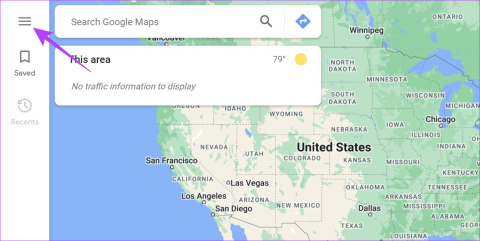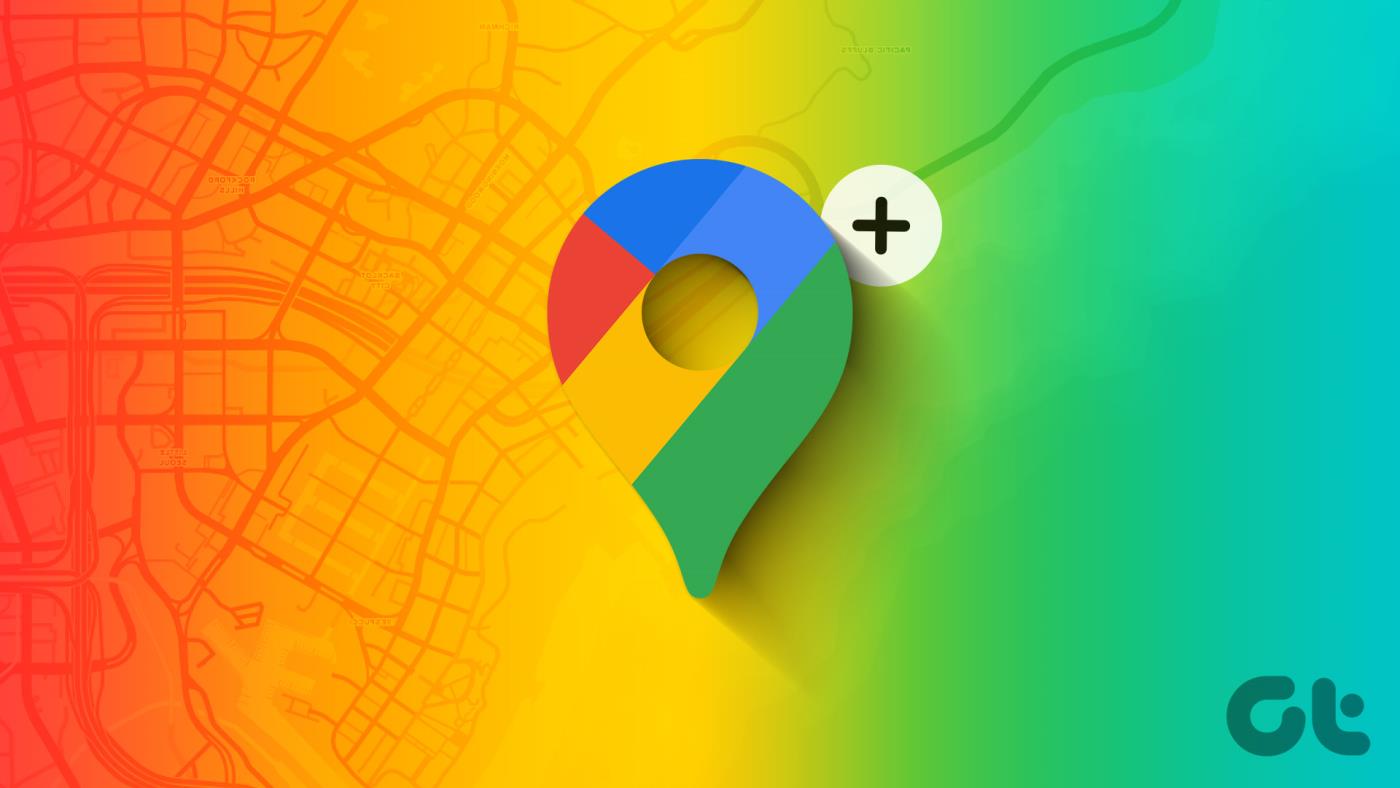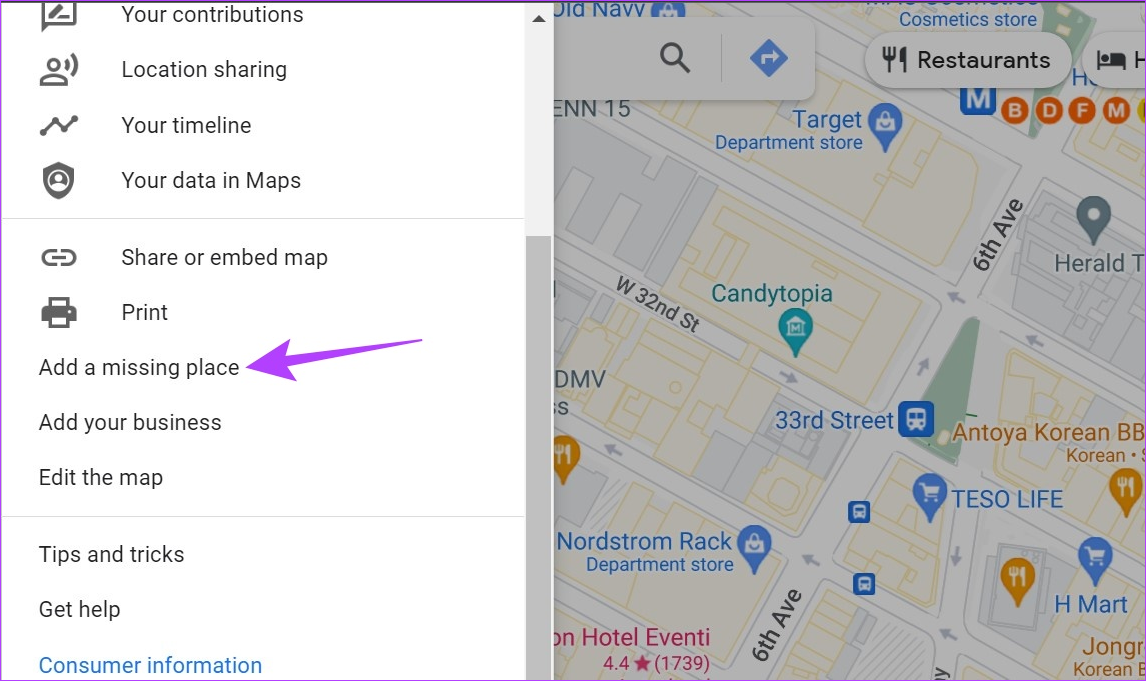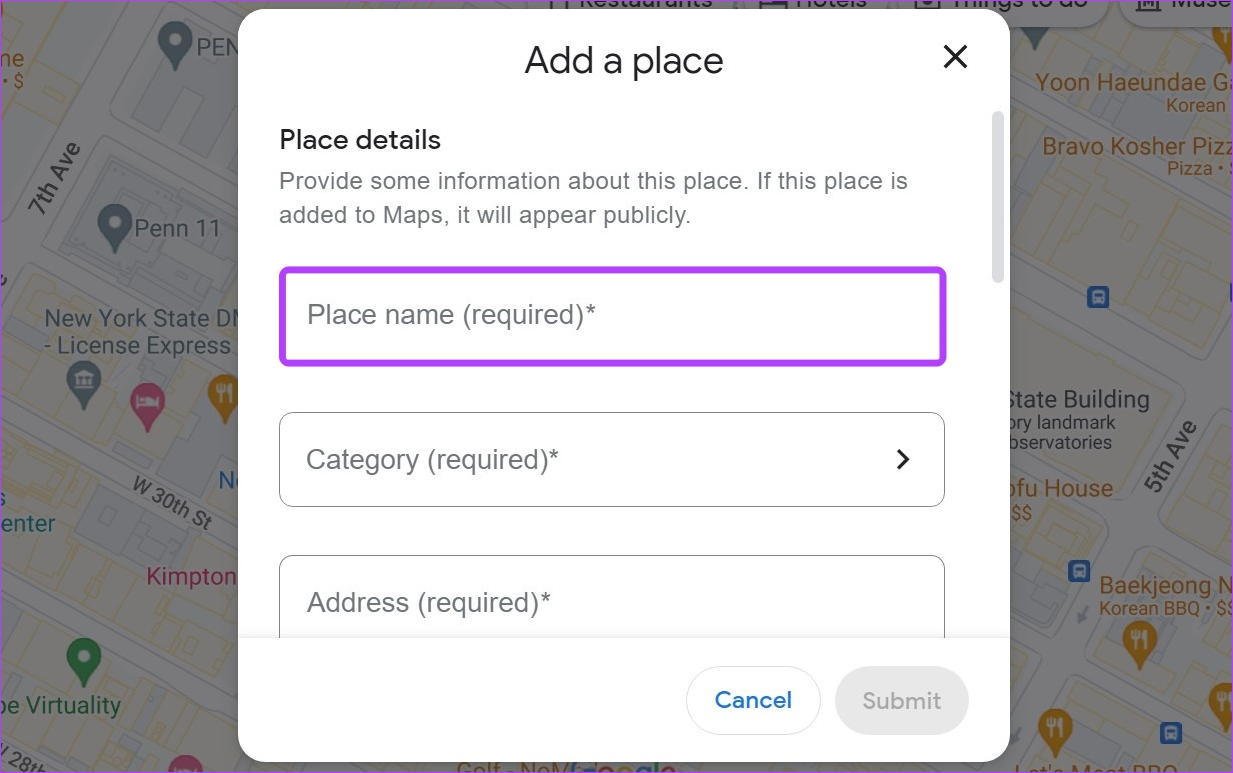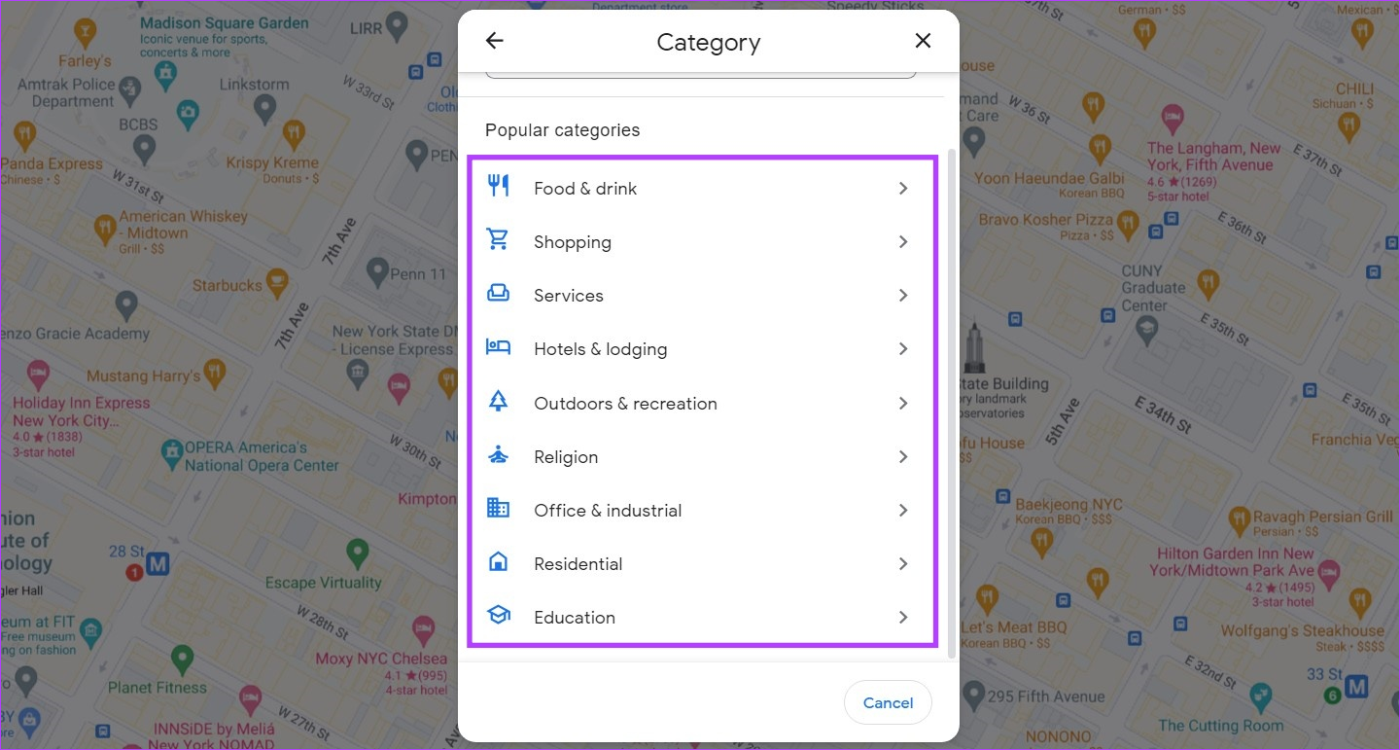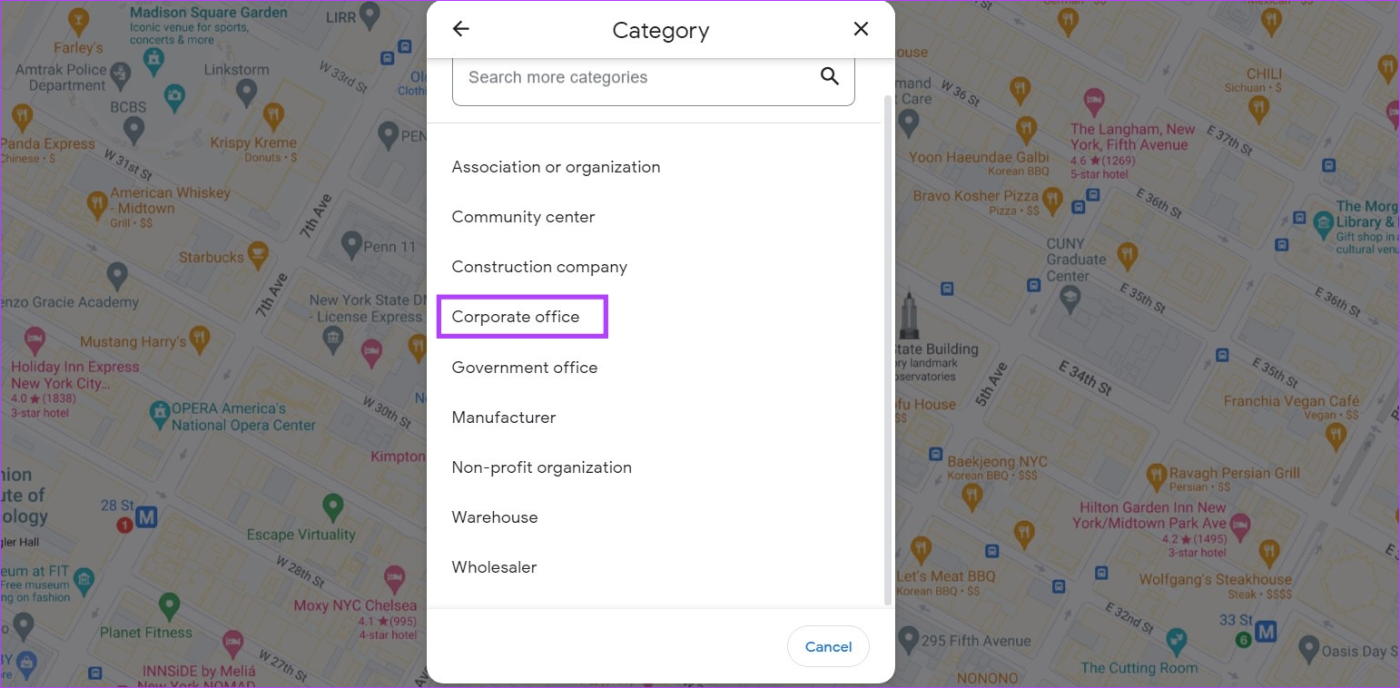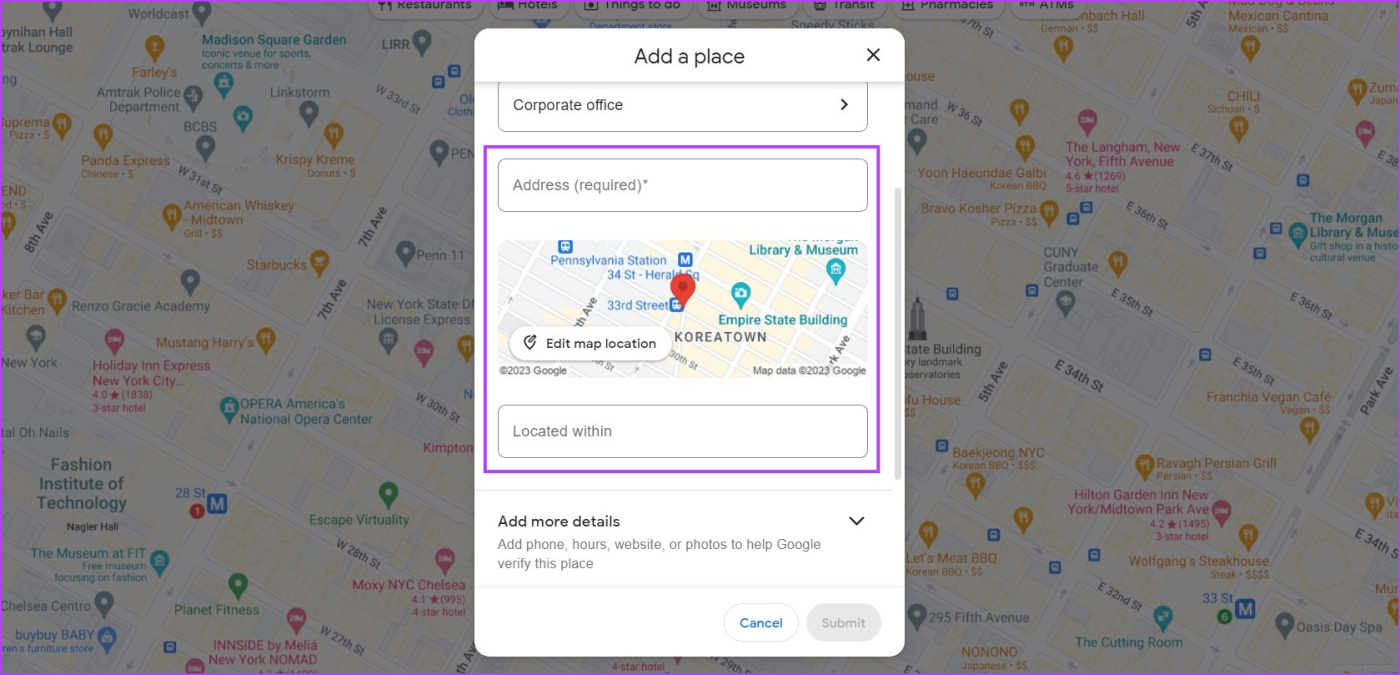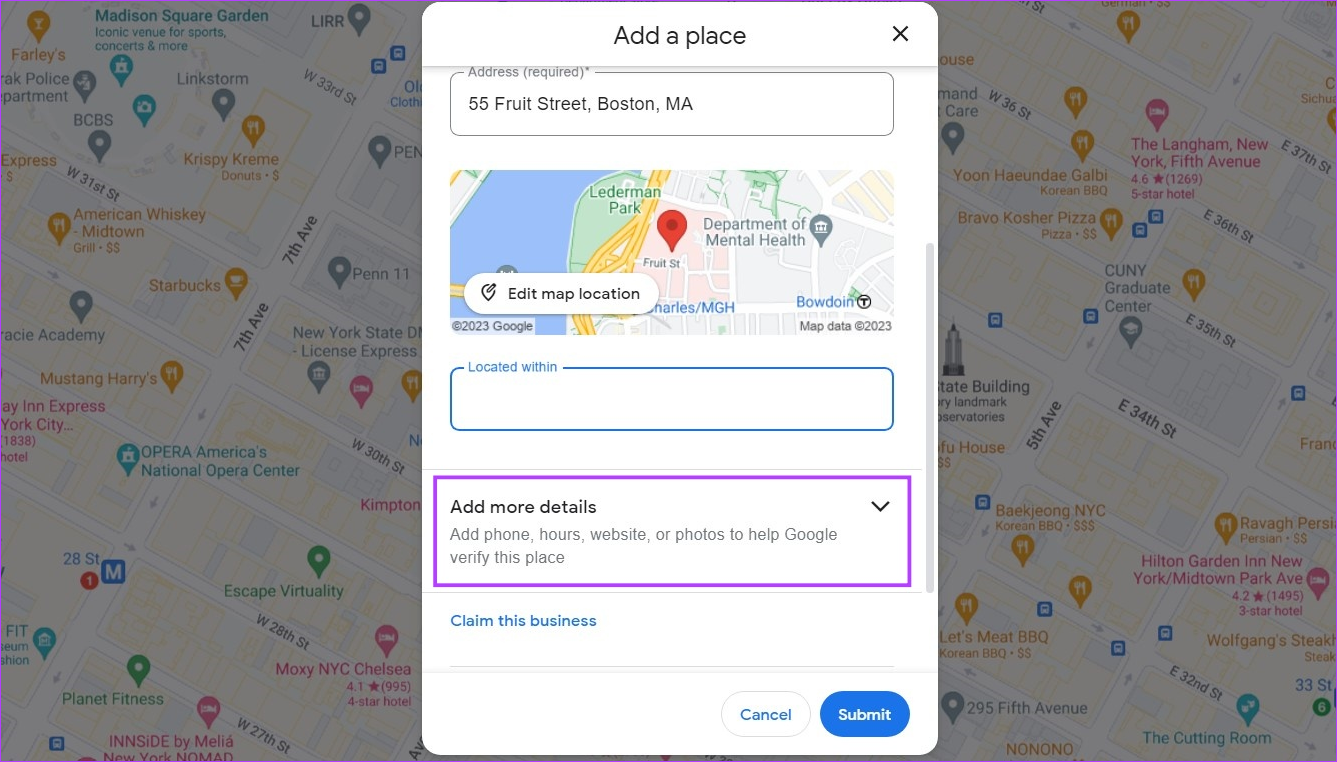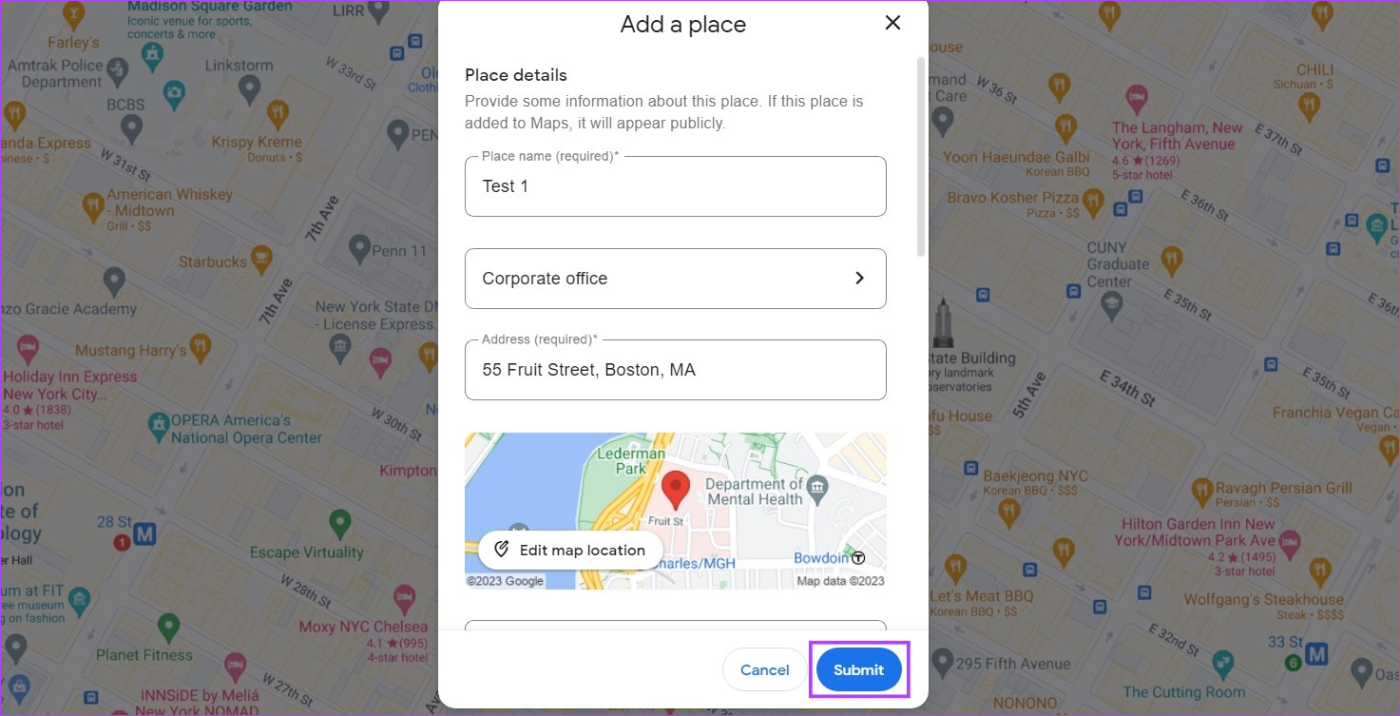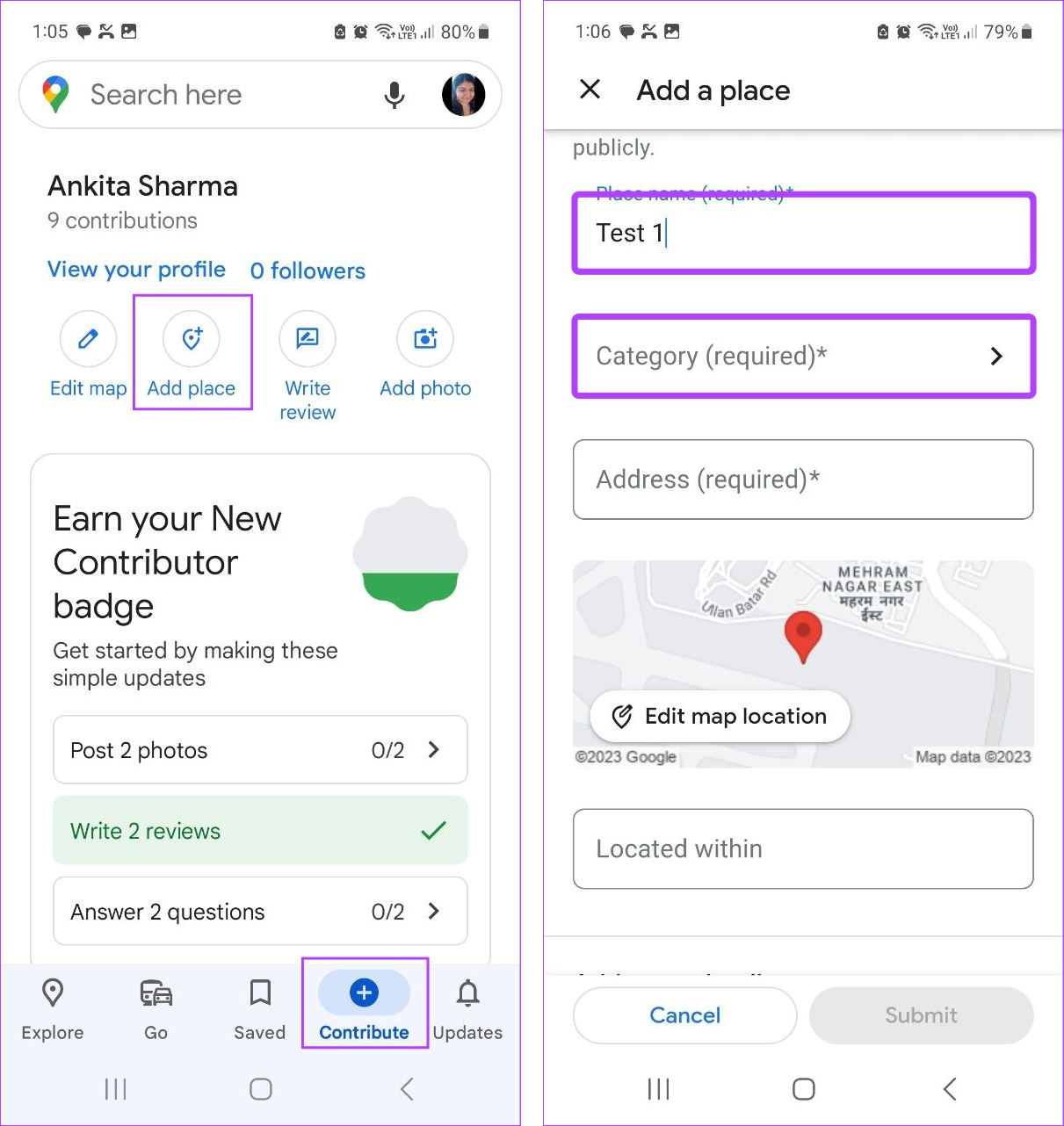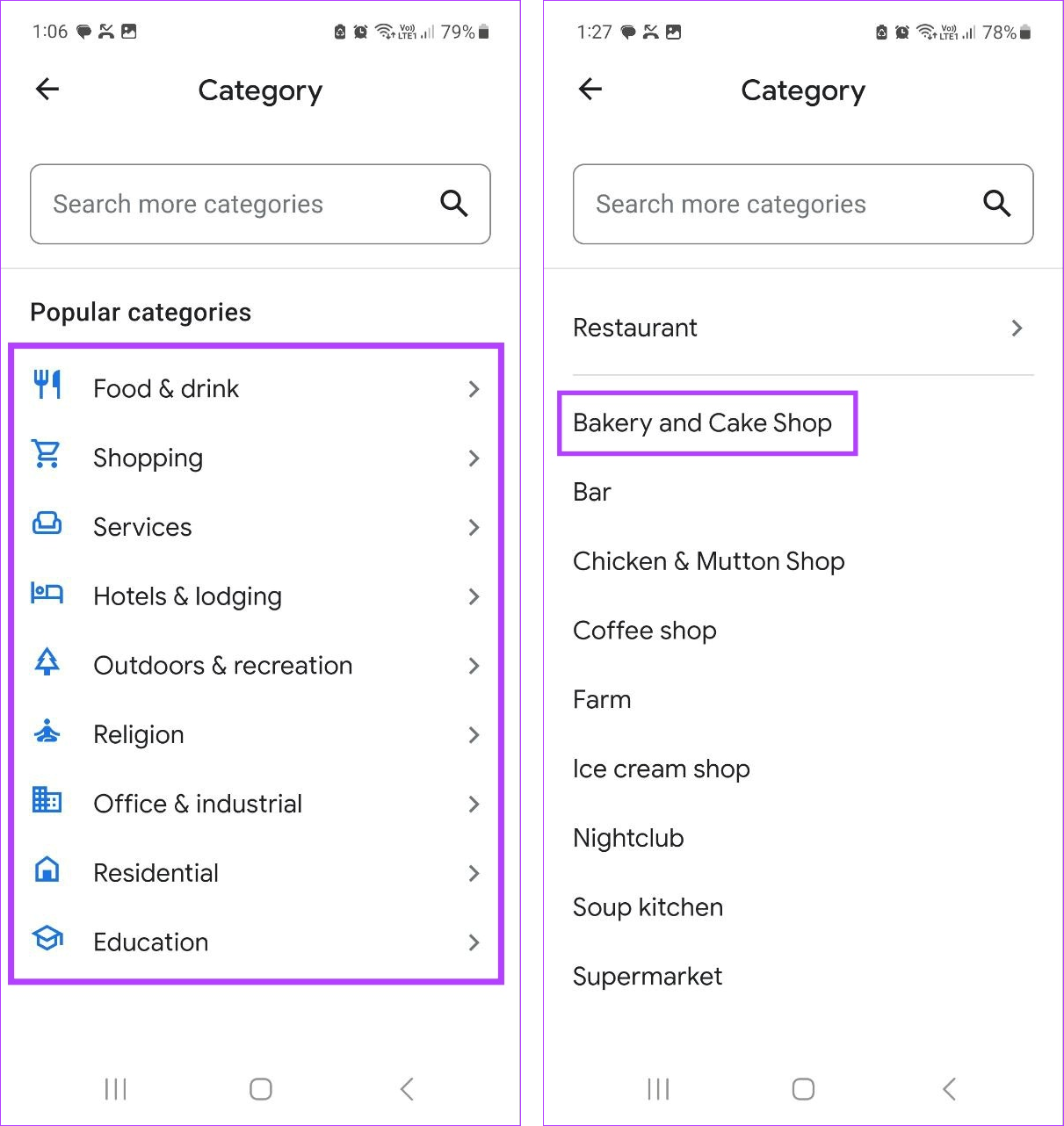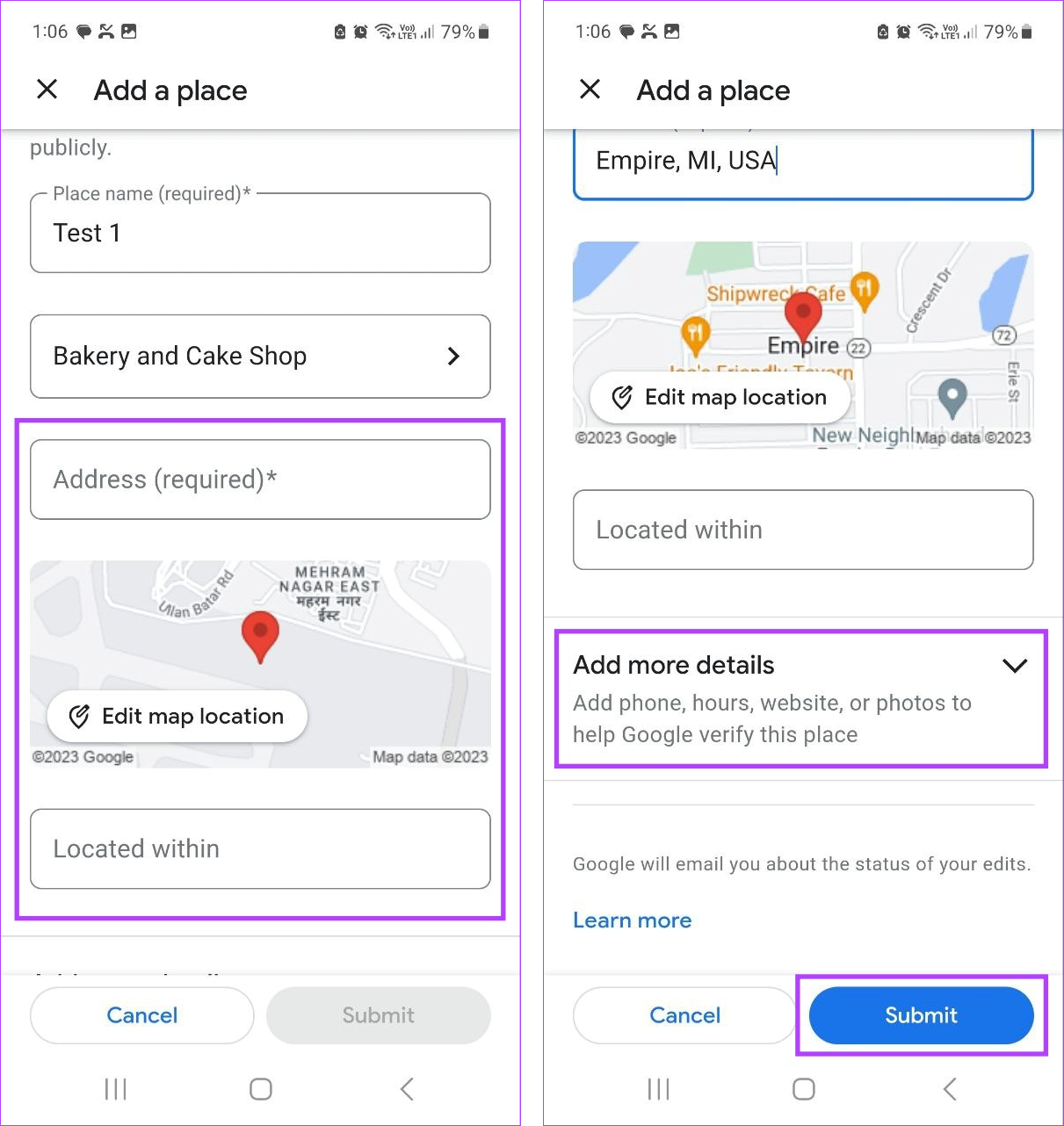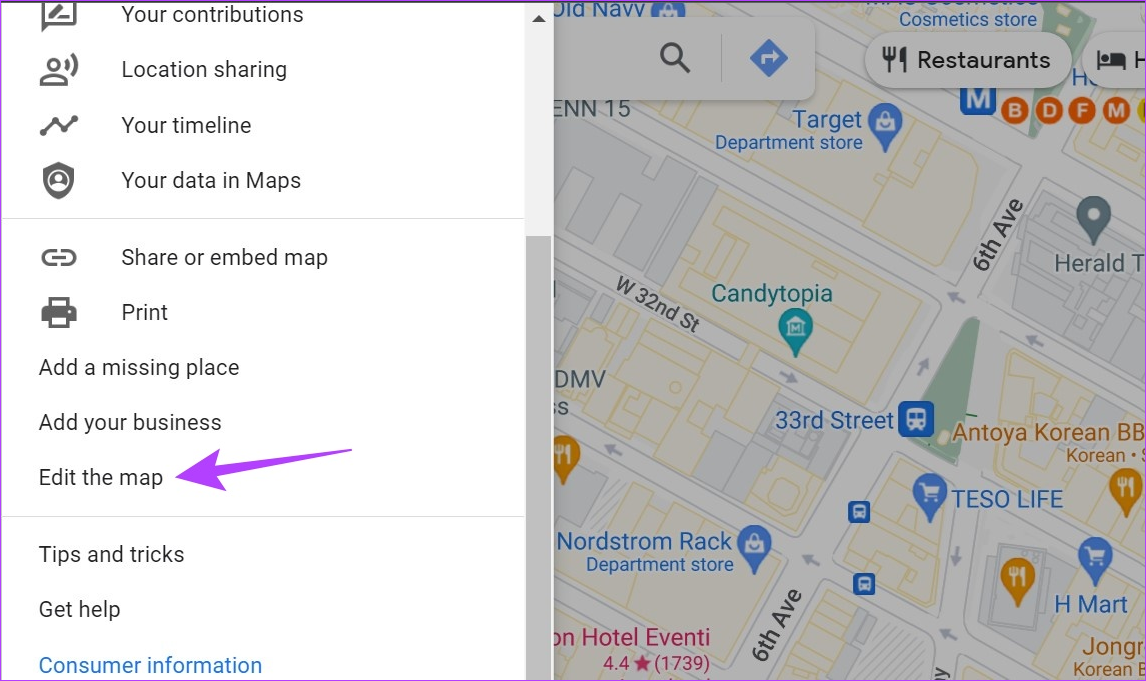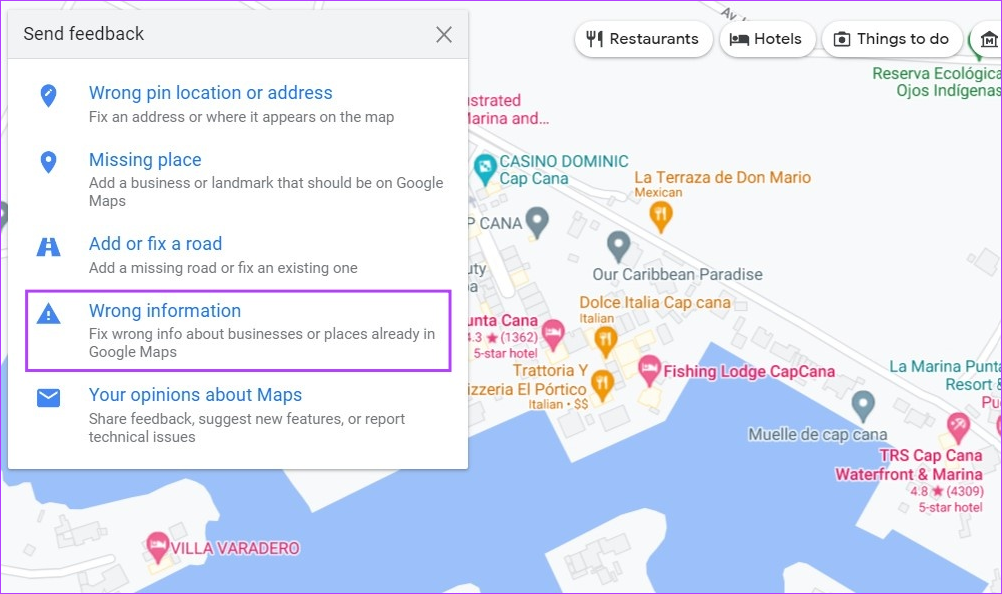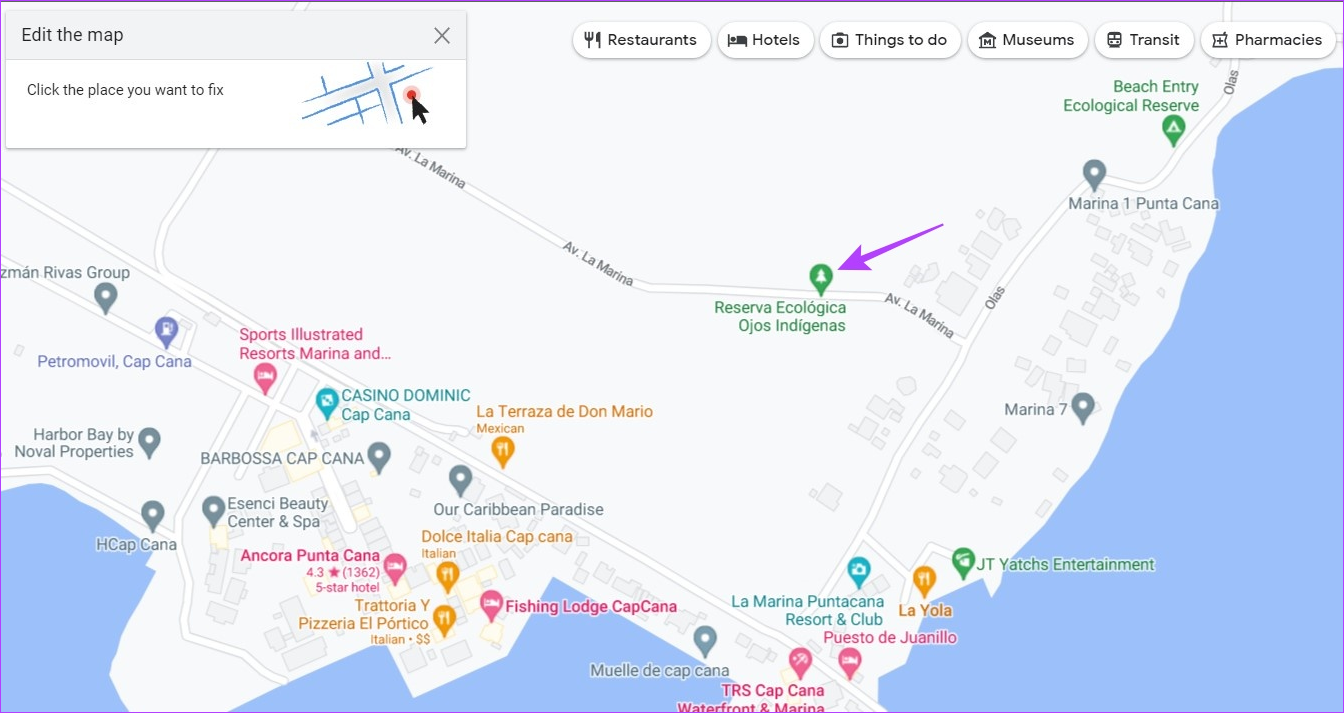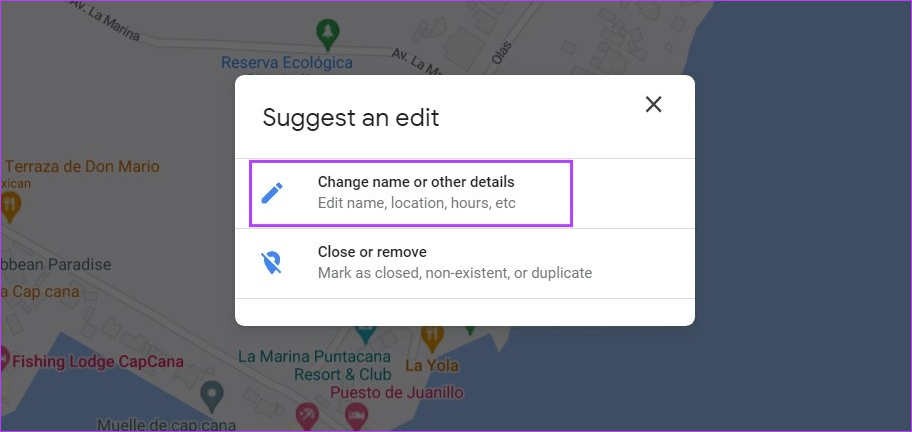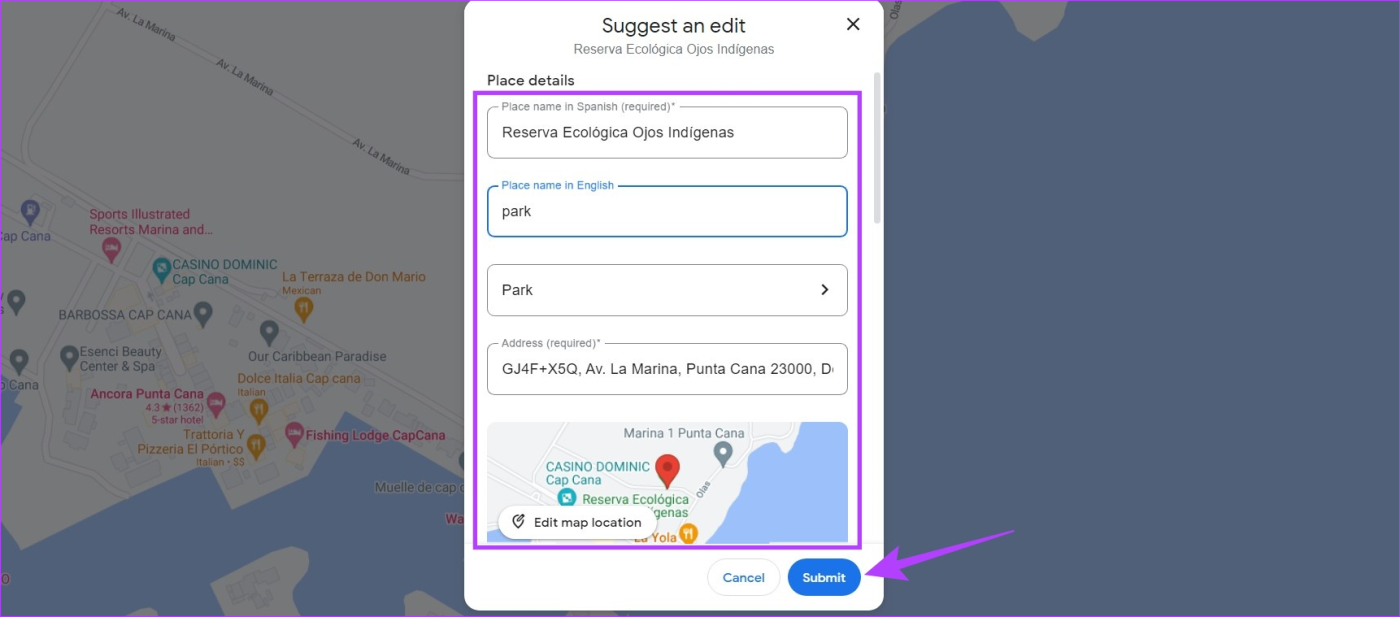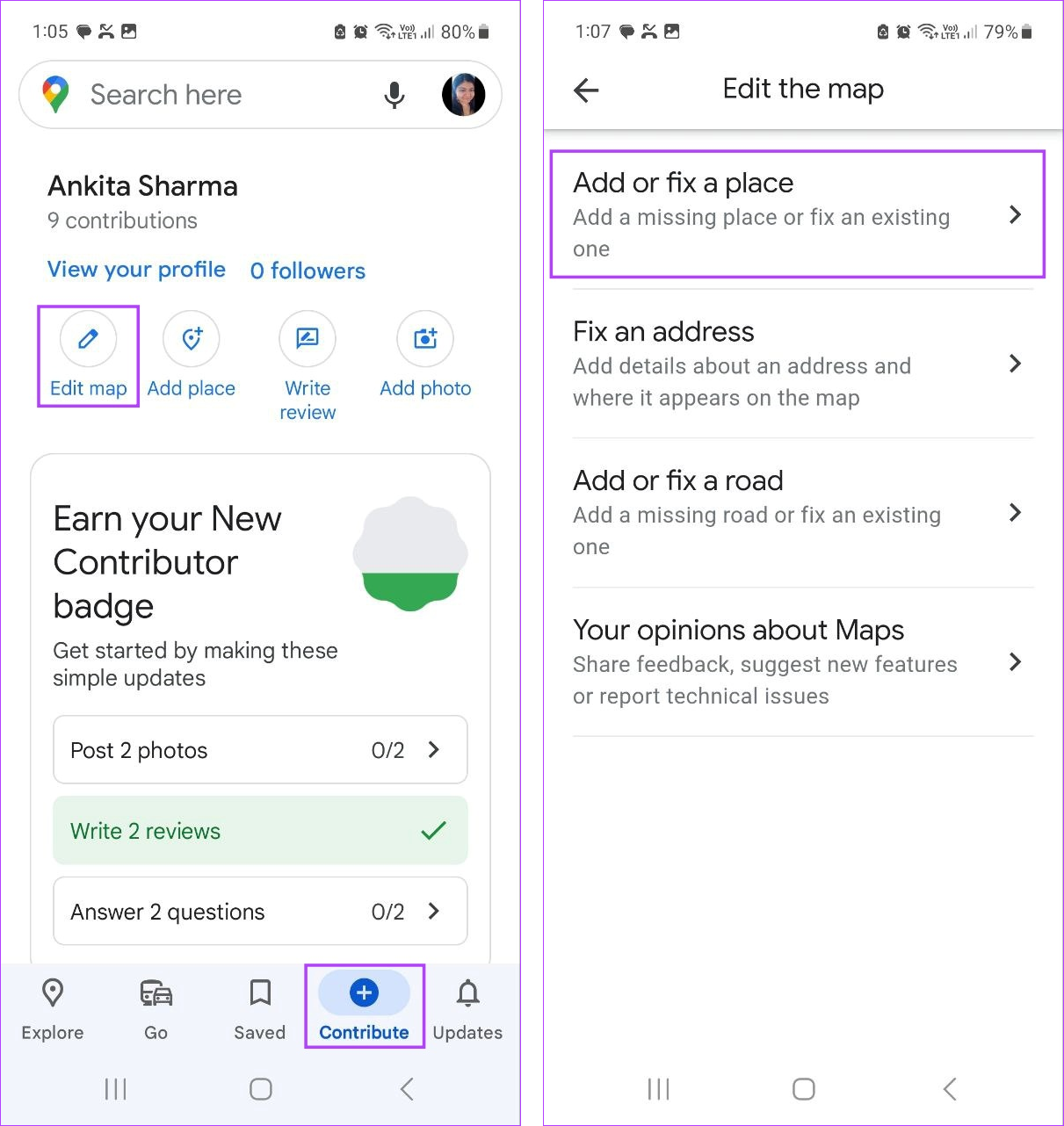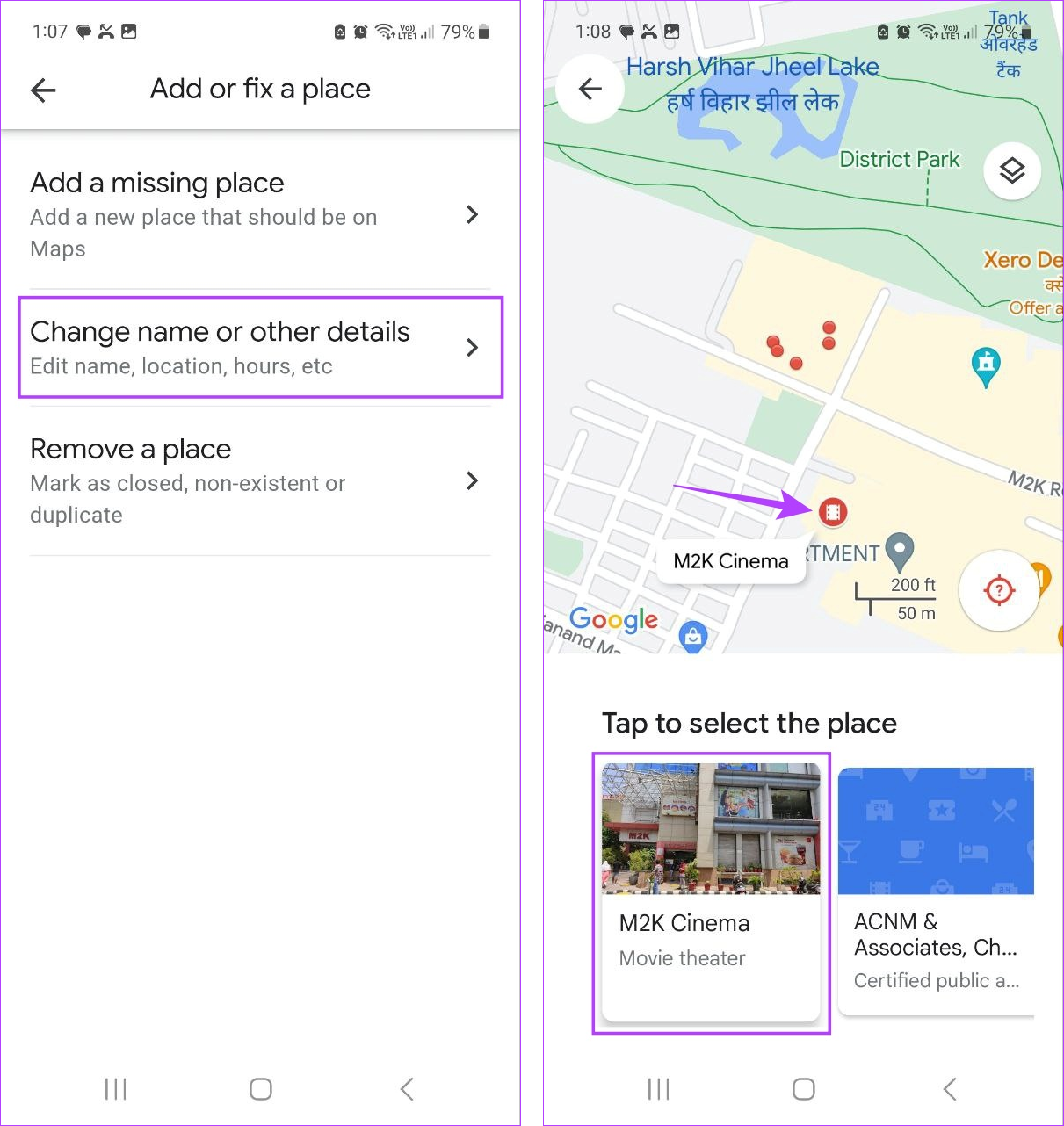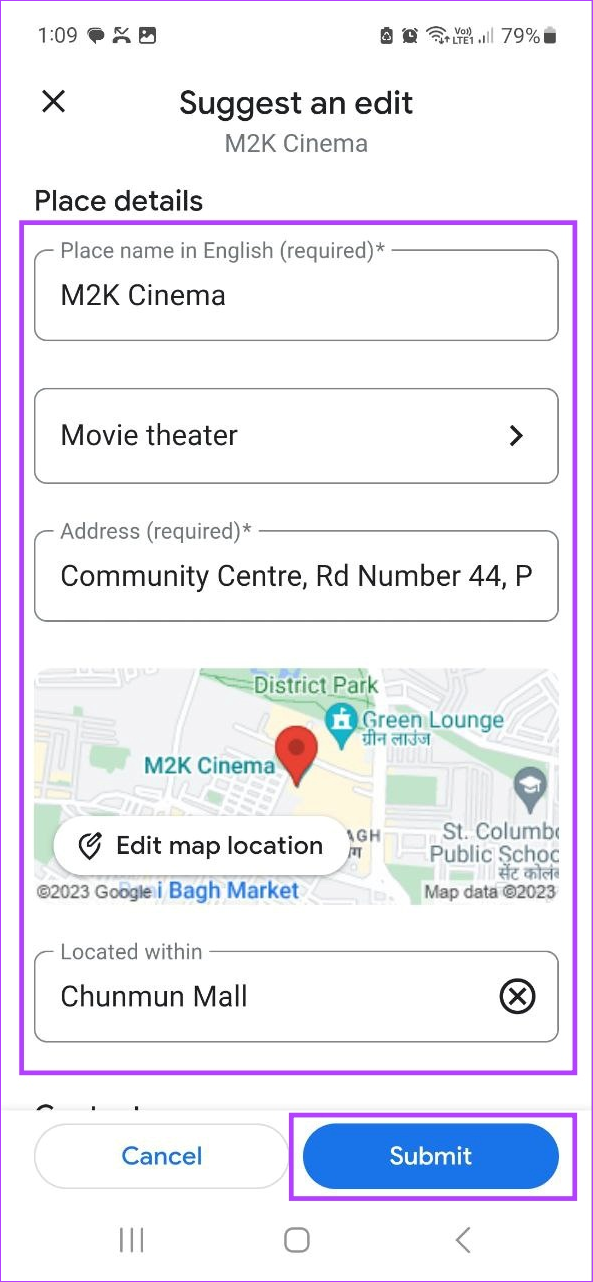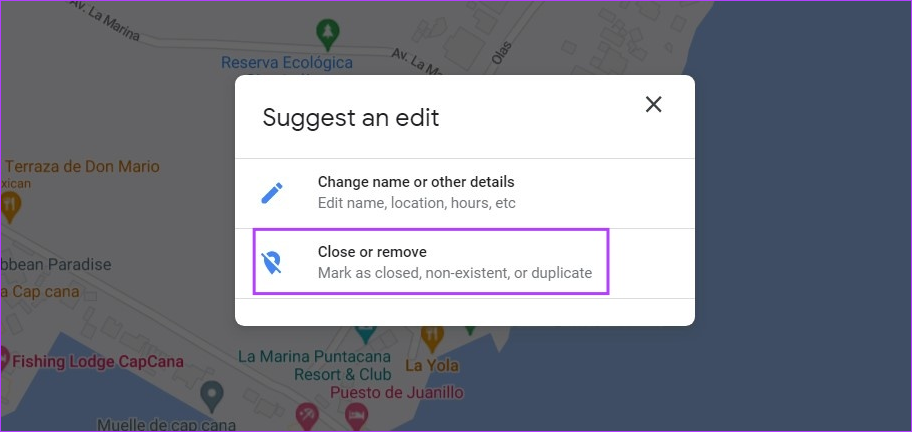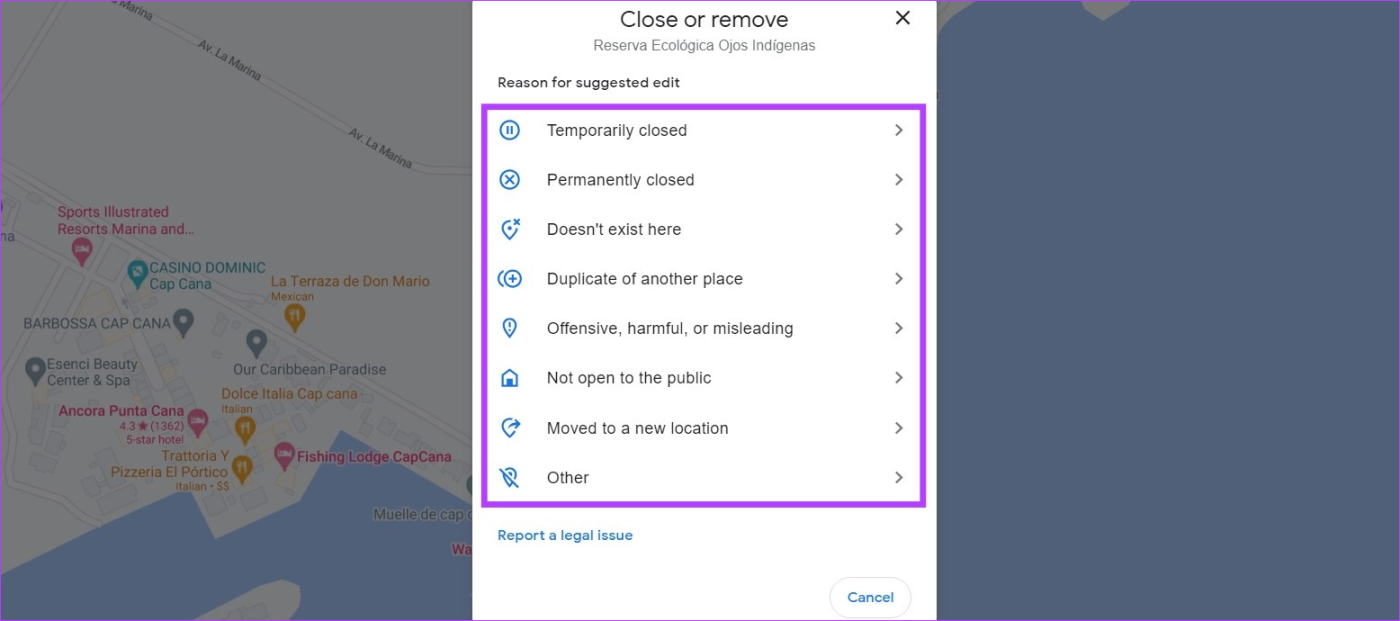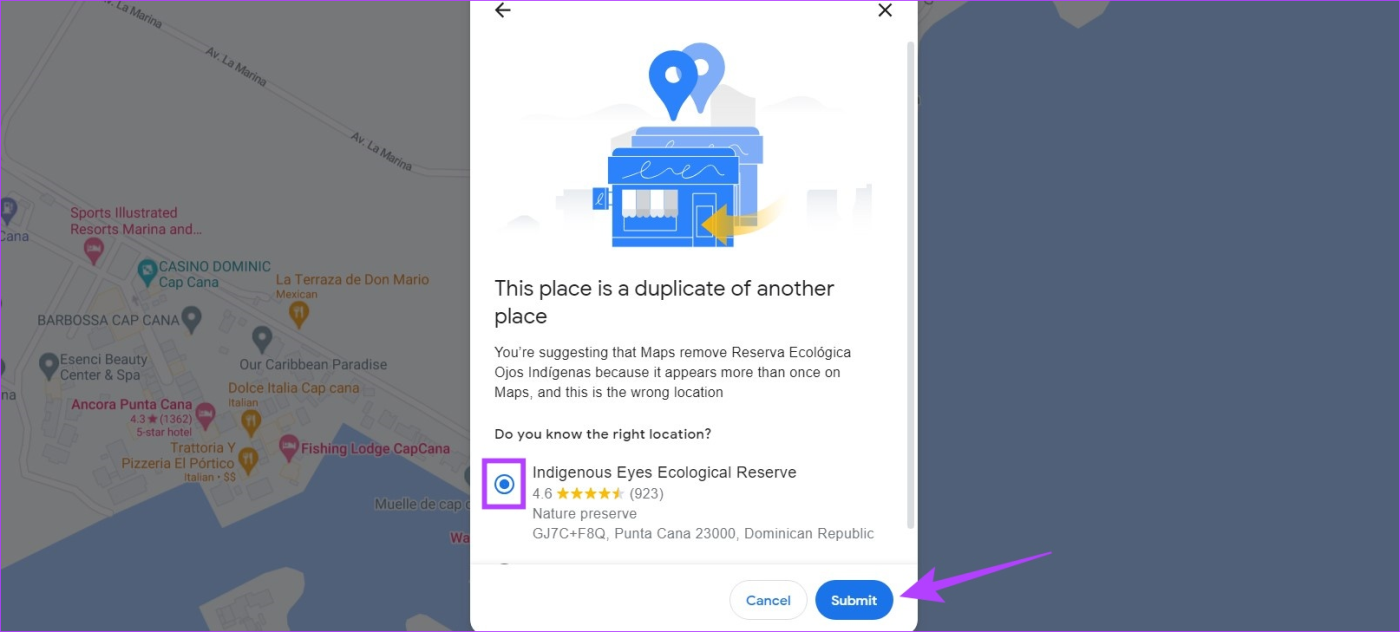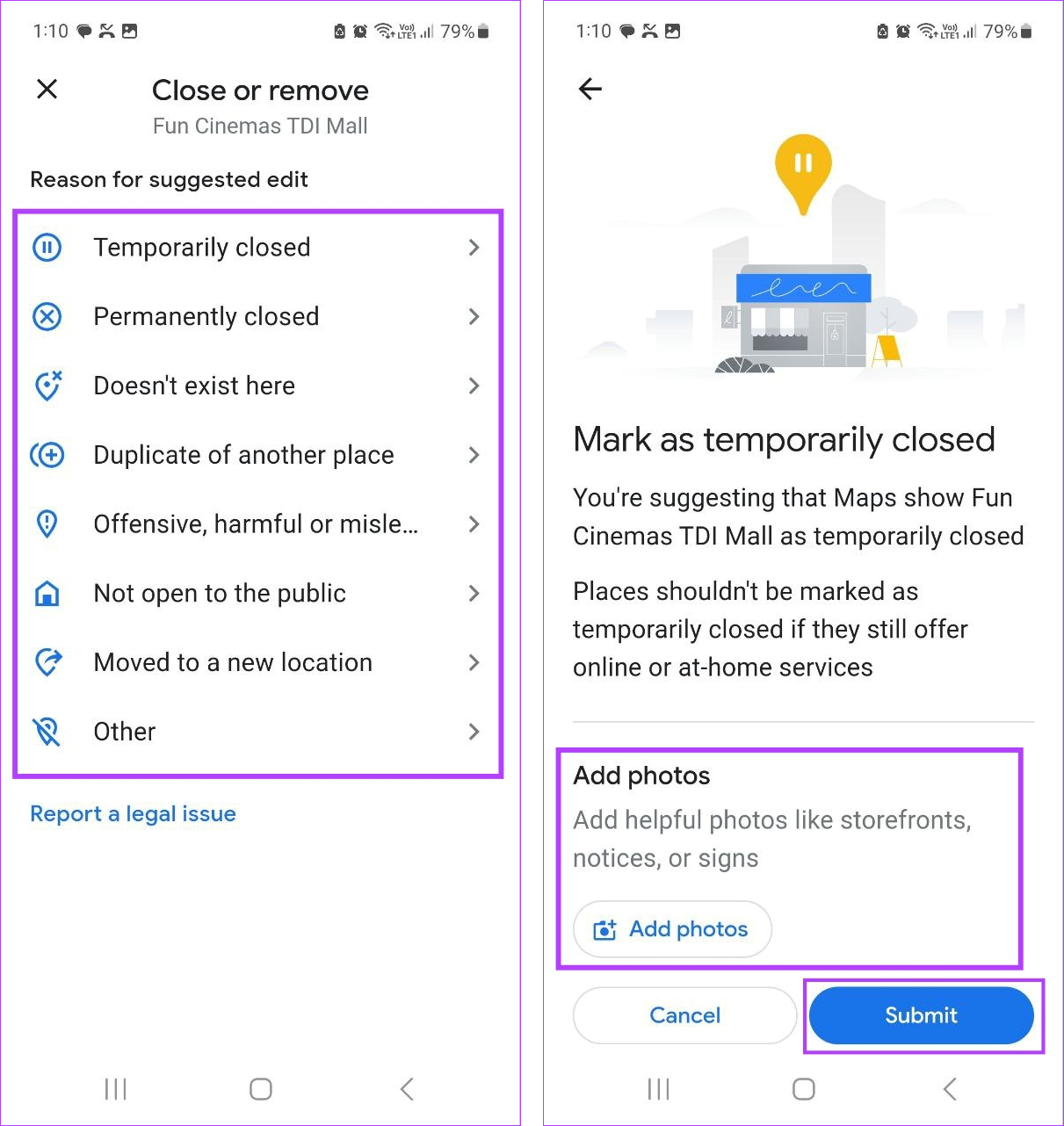De afgelopen jaren zijn navigatie-apps zoals Google Maps een belangrijk onderdeel van ons leven geworden. En hoewel ze meestal accuraat zijn, zijn er momenten waarop ze bepaalde plaatsen kunnen missen. Om ervoor te zorgen dat dit niet gebeurt, staat Google gebruikers toe een locatie of een ontbrekend adres toe te voegen in Google Maps. Blijf lezen om te weten hoe.
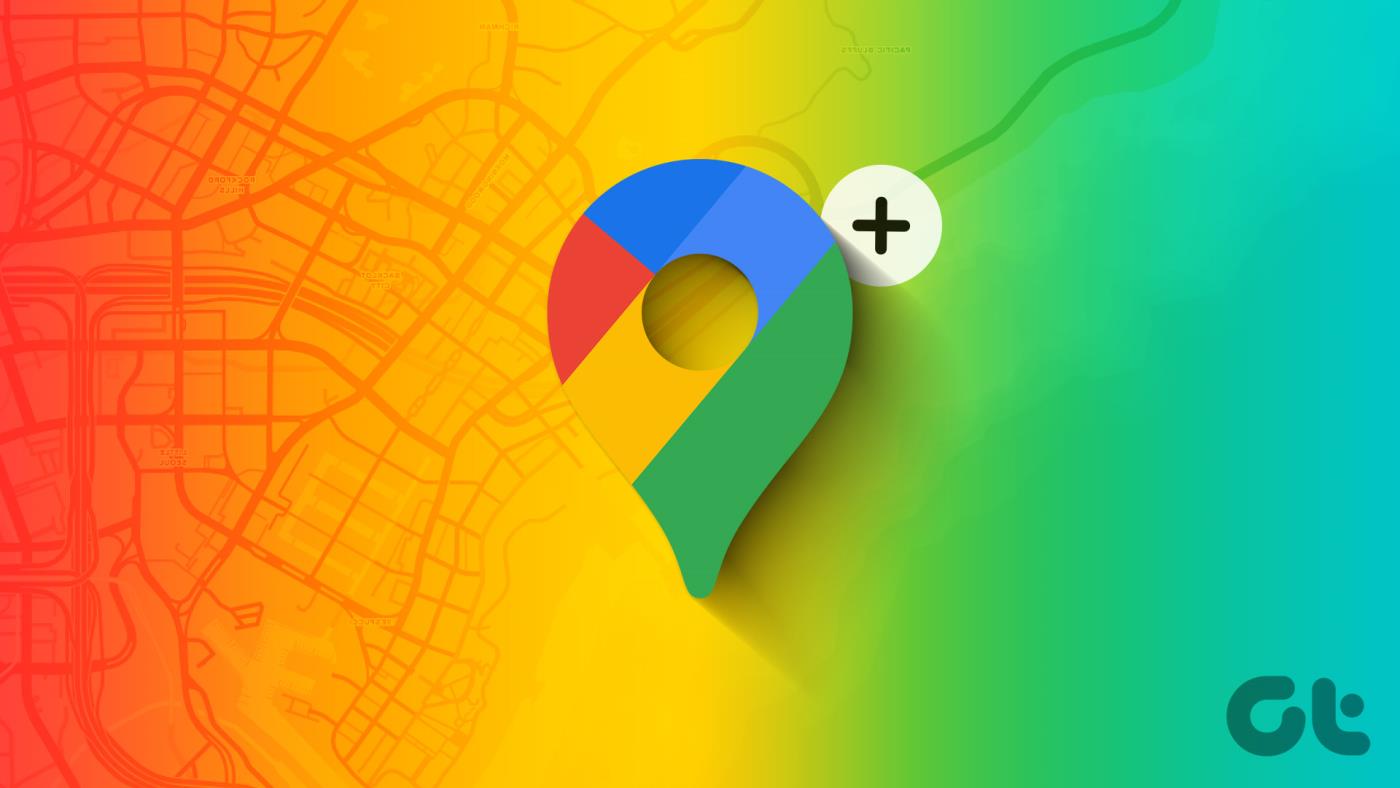
Wanneer u een locatie of een ontbrekend adres toevoegt in Google Maps, moet u voorzichtig zijn met de details zoals de locatie, plaatsnaam, plaatstype, enz. Bovendien kunt u ook een bestaande plaats in Google Maps bewerken om ze nauwkeuriger te maken. Laten we er dus meteen op ingaan en u laten zien hoe u het moet doen.
Opmerking : elke toevoeging of wijziging aan een plaats of bedrijf wordt door Google beoordeeld voordat deze op de pagina wordt weergegeven.
Hoe u een ontbrekende plaats of bedrijf kunt toevoegen in Google Maps
Met de Google Maps-app of de officiële website kunt u eenvoudig een adres toevoegen aan Google Maps. Volg de onderstaande stappen om dit te doen.
Op internet
Stap 1: Open Google Maps in elke webbrowser via de onderstaande link.
Open Google Maps
Stap 2: Klik in de linkerbovenhoek op het hamburgerpictogram.

Stap 3: Klik hier op 'Een ontbrekende plaats toevoegen'.
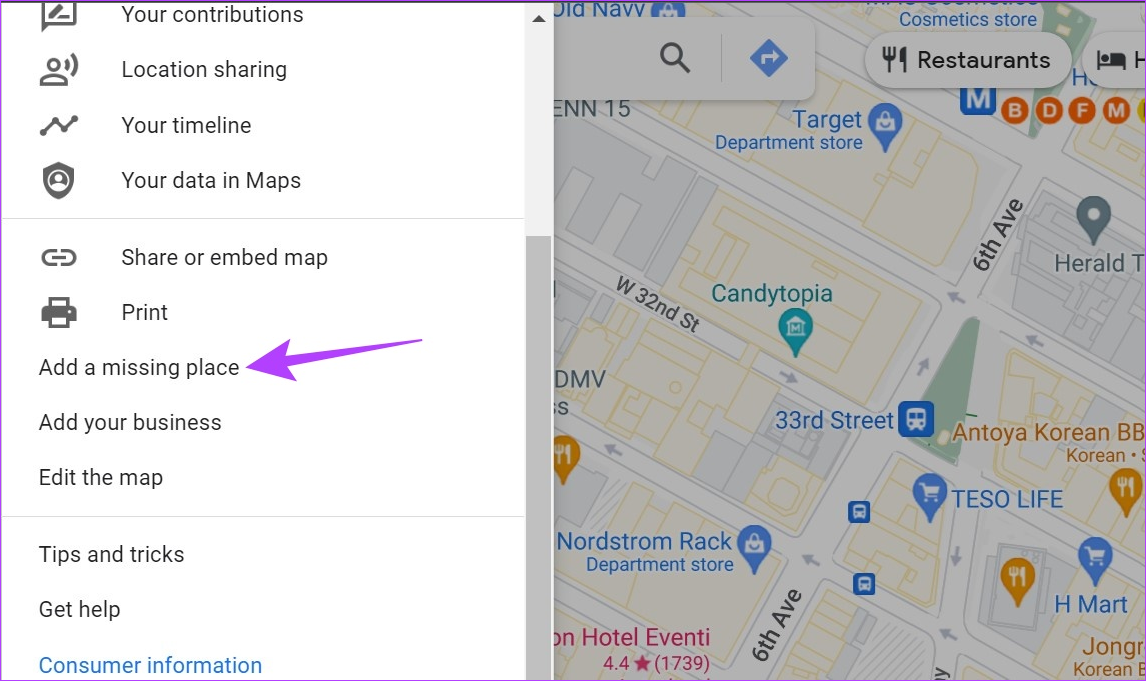
Stap 4: Voeg eerst de naam toe van de plaats die u toevoegt.
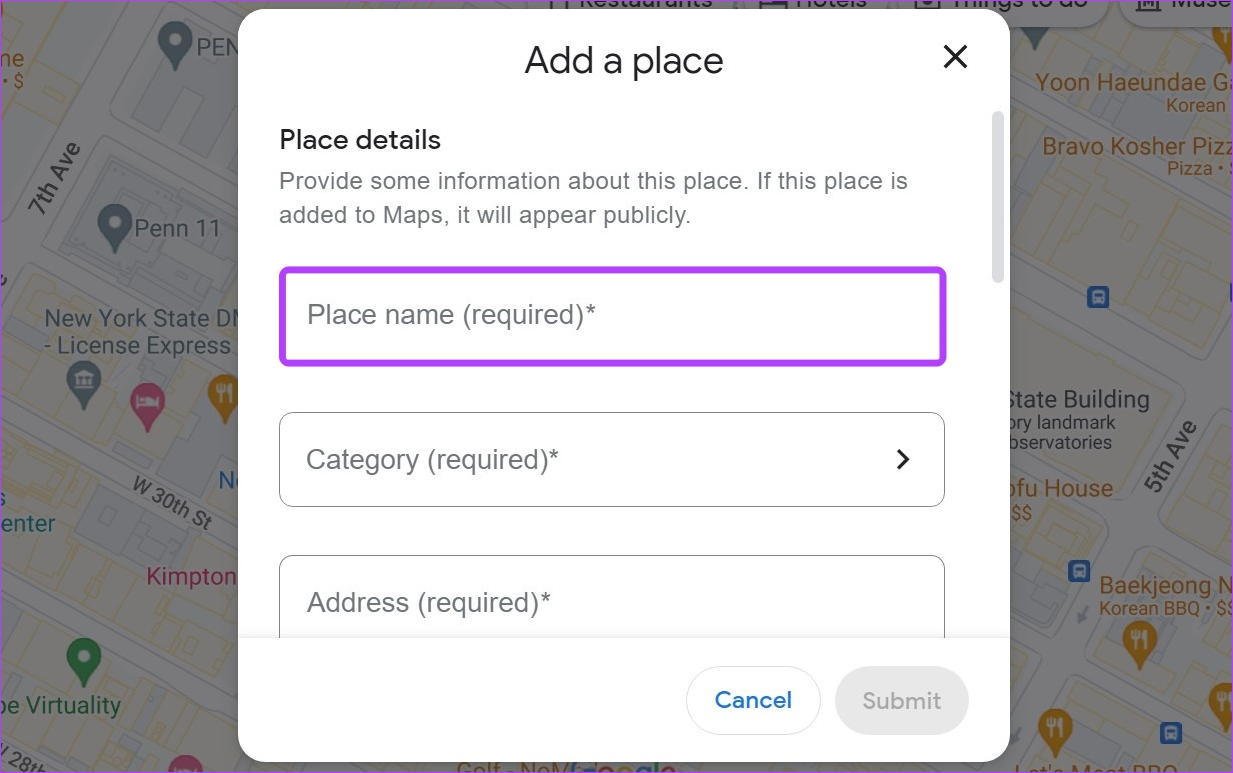
Stap 5: Klik vervolgens op Categorie.
Stap 6: Selecteer hier een categorie voor de plaats die u toevoegt. Voor al deze rubrieken zijn subcategorieën beschikbaar.
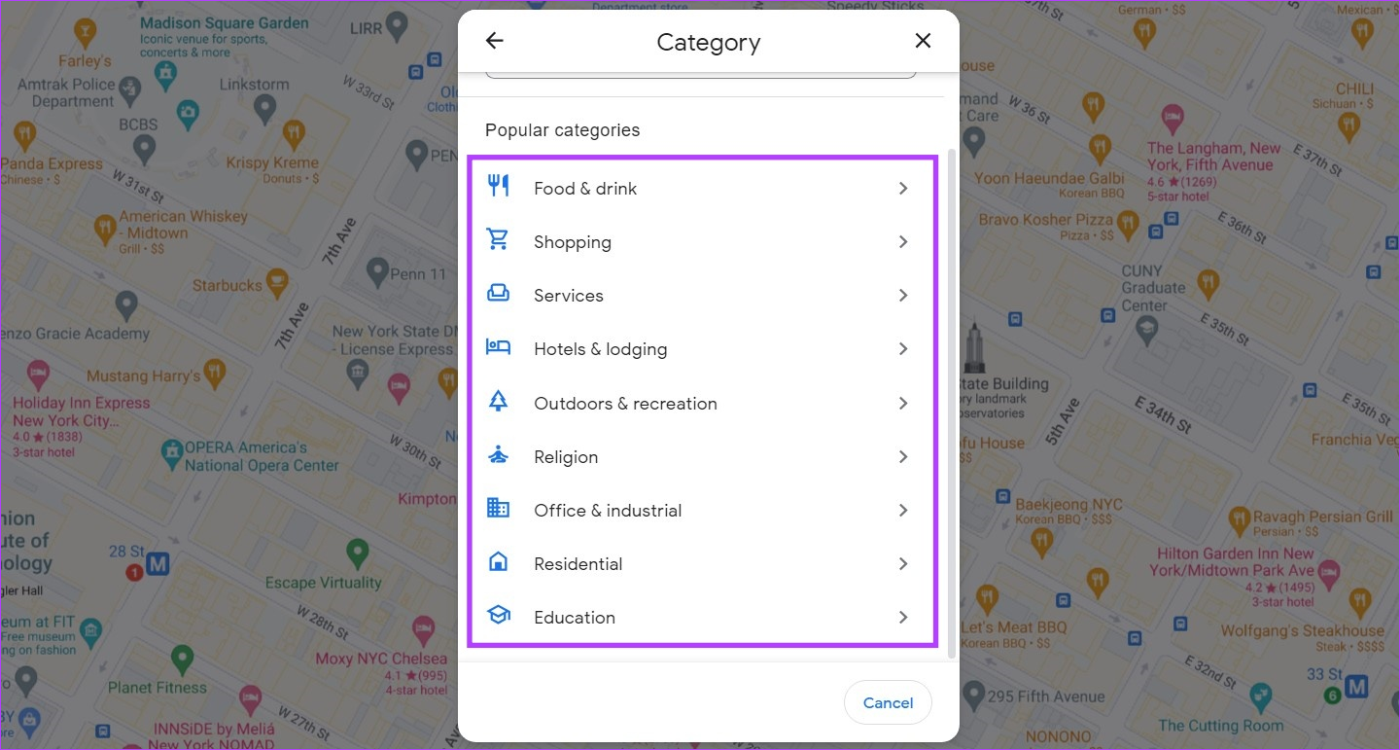
Stap 7: Selecteer de relevante subcategorie.
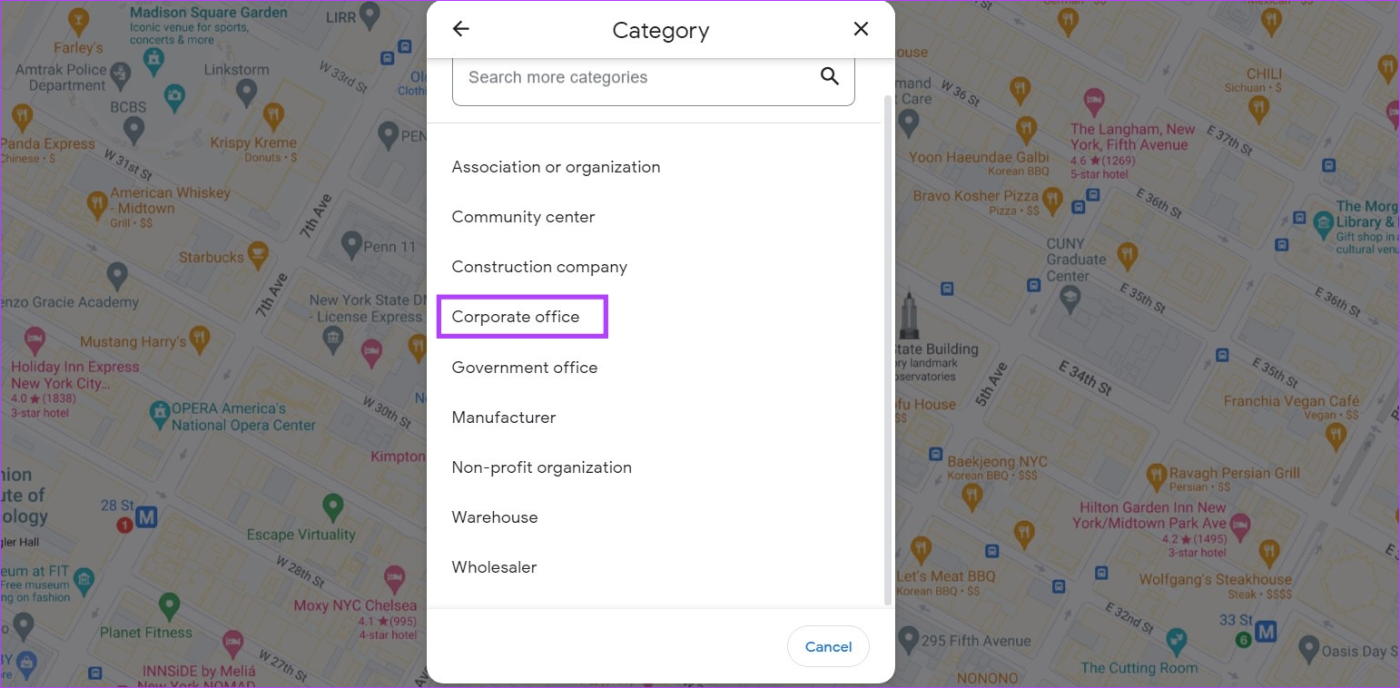
Stap 8: Voeg details toe over het adres van de plaats. U kunt ook de kaart gebruiken om het adres toe te voegen. Gebruik vervolgens de optie Gelegen binnen de optie om andere details toe te voegen als de plaats zich op een andere locatie bevindt.
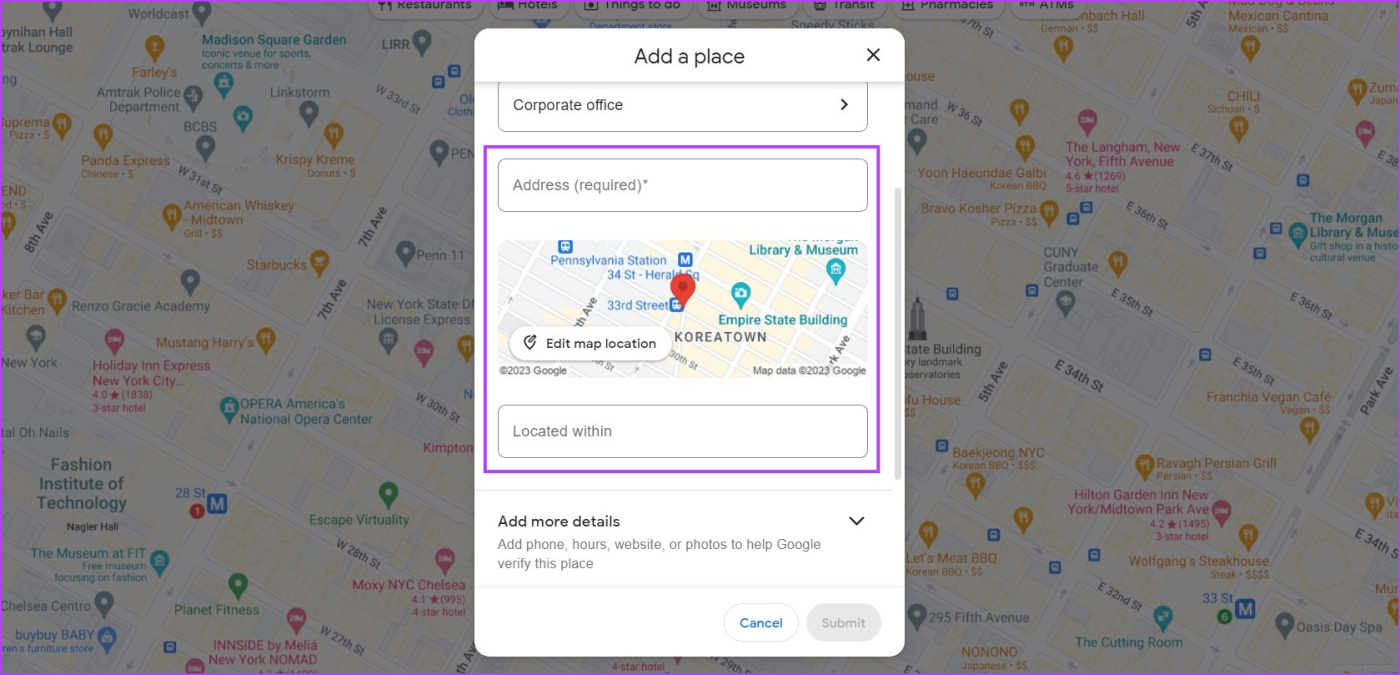
Stap 9: Klik vervolgens op Meer details toevoegen om bedrijfsinformatie toe te voegen, zoals openingstijden, website, foto's, enz., die relevant zijn voor de plaats, om het verificatieproces bij Google te vergemakkelijken.
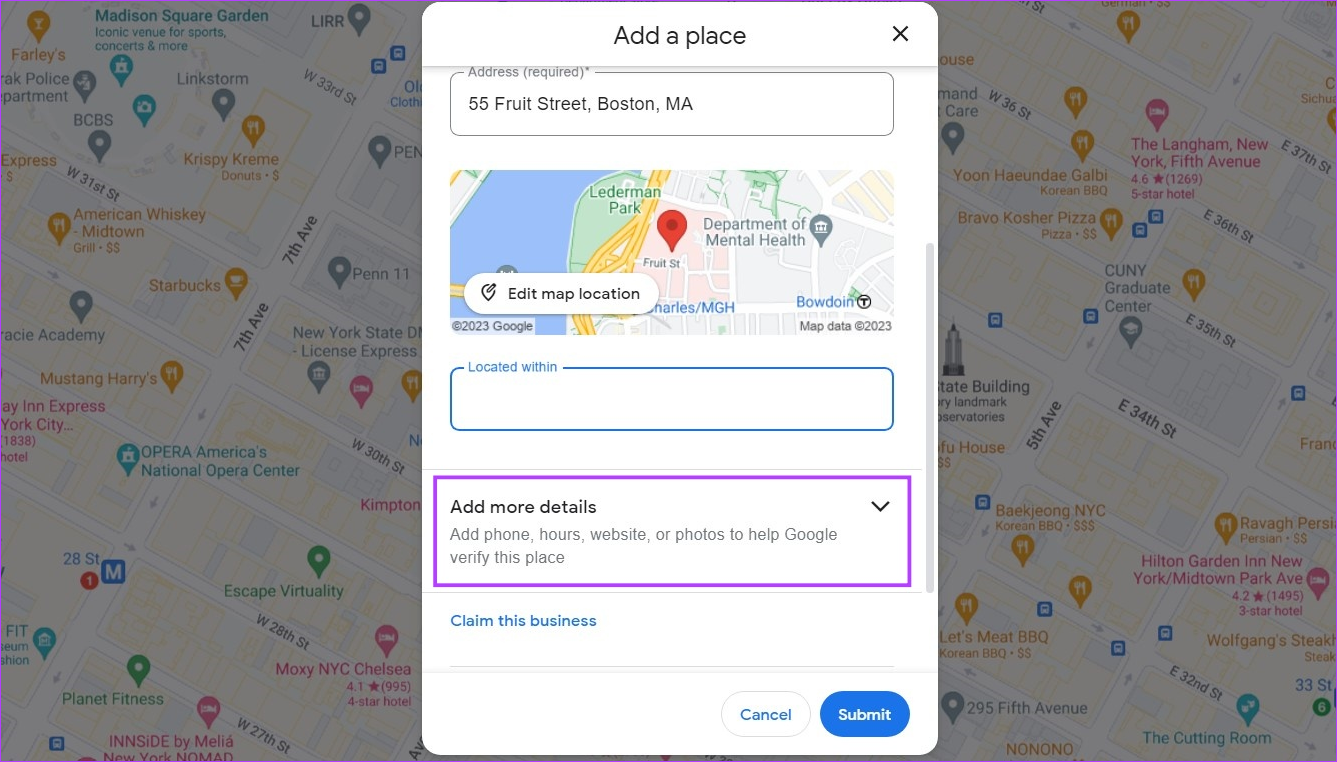
Stap 10: Zodra alle relevante gegevens zijn ingevuld, klikt u op Verzenden.
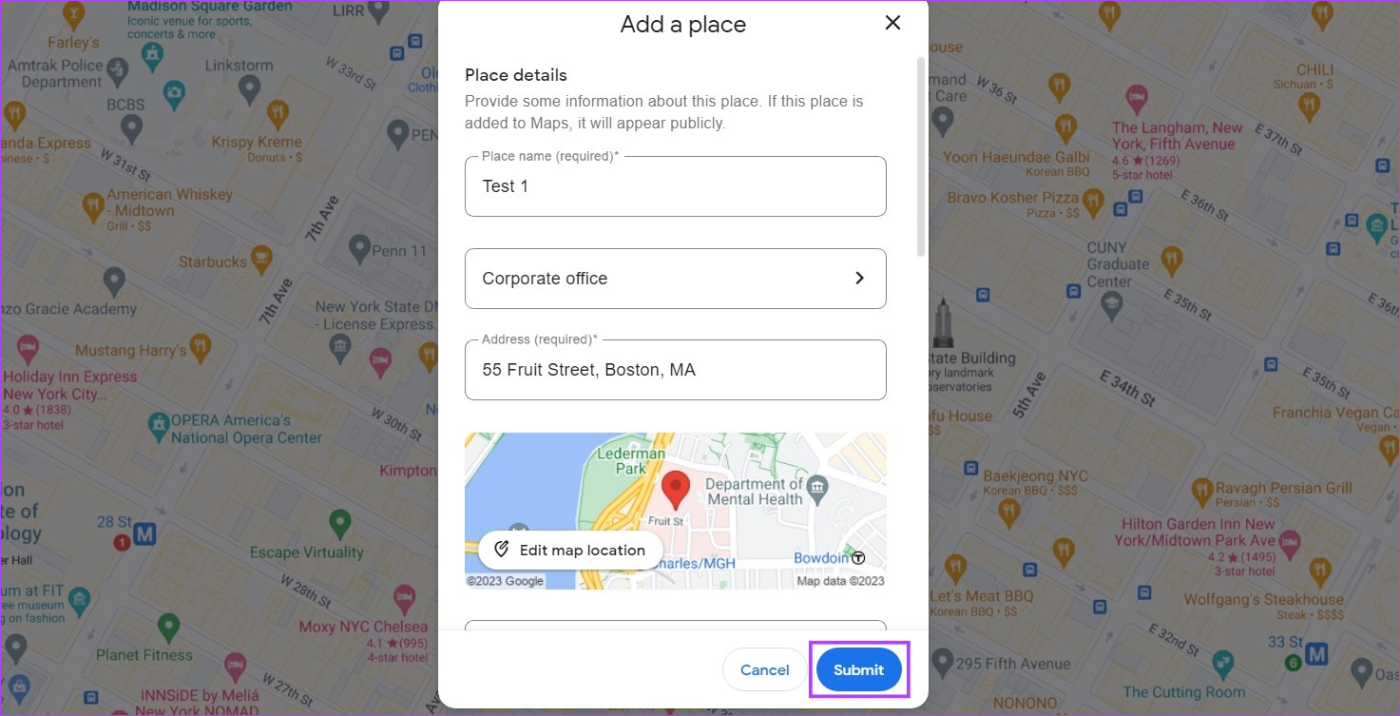
Lees ook : Google My Maps gebruiken als reisplanner
Op de mobiele Google Maps-app
Stap 1: Open de mobiele Google Maps-app.
Stap 2: Ga hier naar de menu-opties en tik op Bijdragen.
Stap 3: Tik vervolgens op Plaats toevoegen.
Stap 4: Voer de naam in van de plaats die u wilt toevoegen en tik op Categorie.
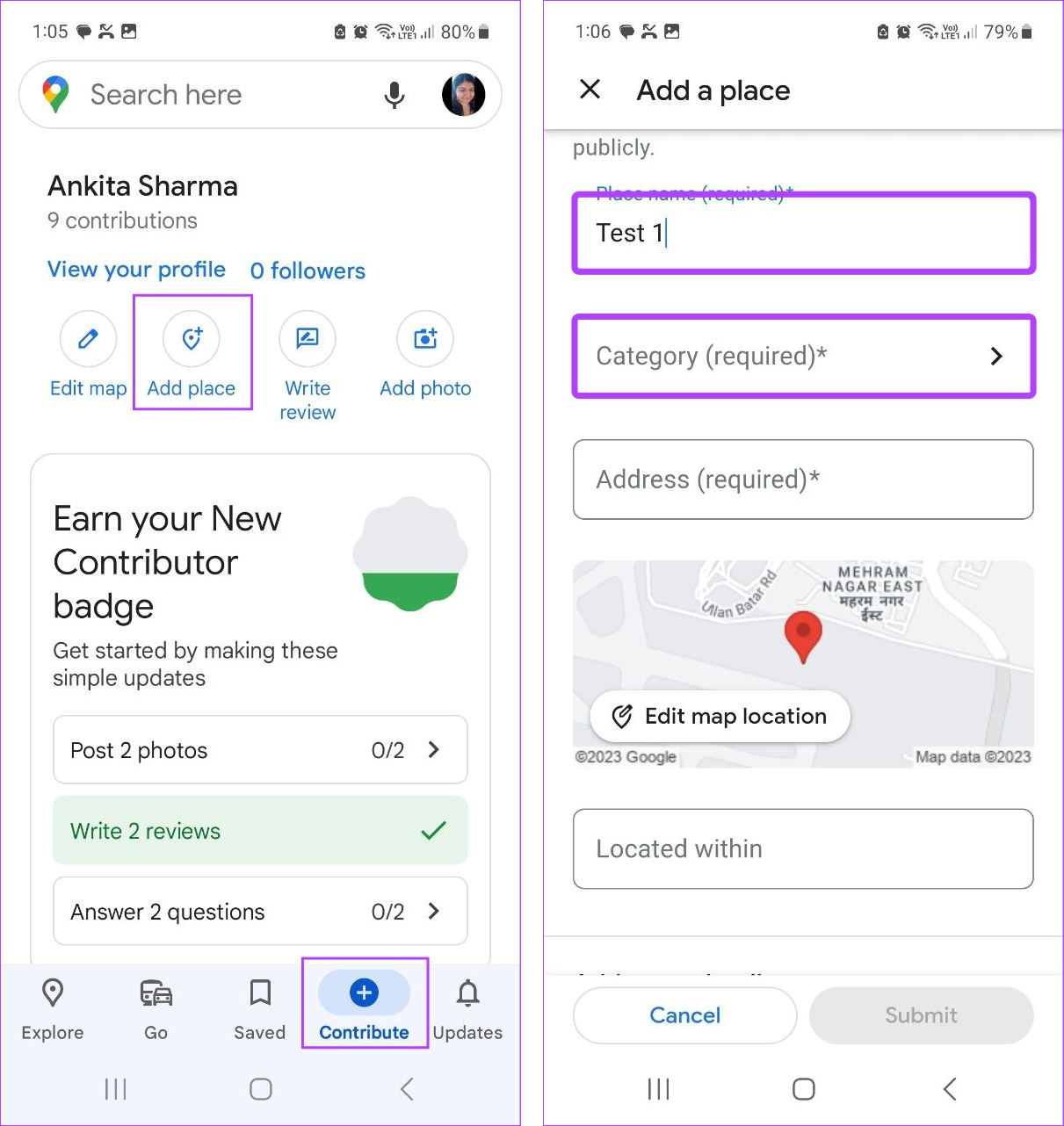
Stap 5: Selecteer de relevante categorie uit de lijst.
Tip: Gebruik de zoekbalk om naar meer categorieën of subcategorieën te zoeken.
Stap 6: Selecteer vervolgens de subcategorie uit deze lijst.
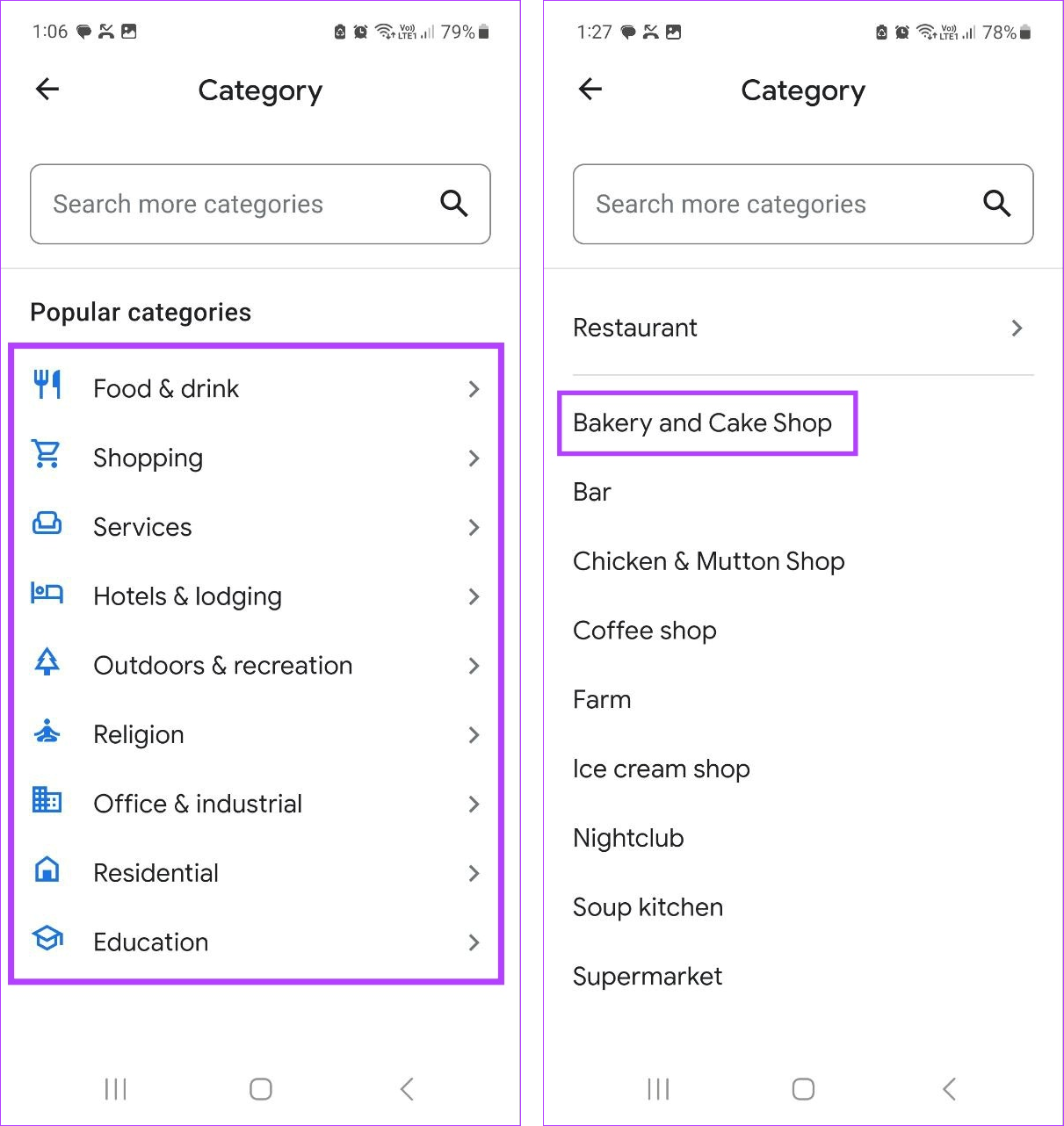
Stap 7: Voeg nu de locatie toe. U kunt ook de kaart gebruiken om de pin naar de gewenste locatie te verplaatsen.
Stap 8: Als de locatie zich op een andere locatie bevindt, voeg dan details toe voor meer duidelijkheid.
Stap 9: Tik op Meer details toevoegen om openingstijden, website, contactnummer, enz. toe te voegen.
Stap 10: Zodra alle informatie is toegevoegd, tikt u op Verzenden.
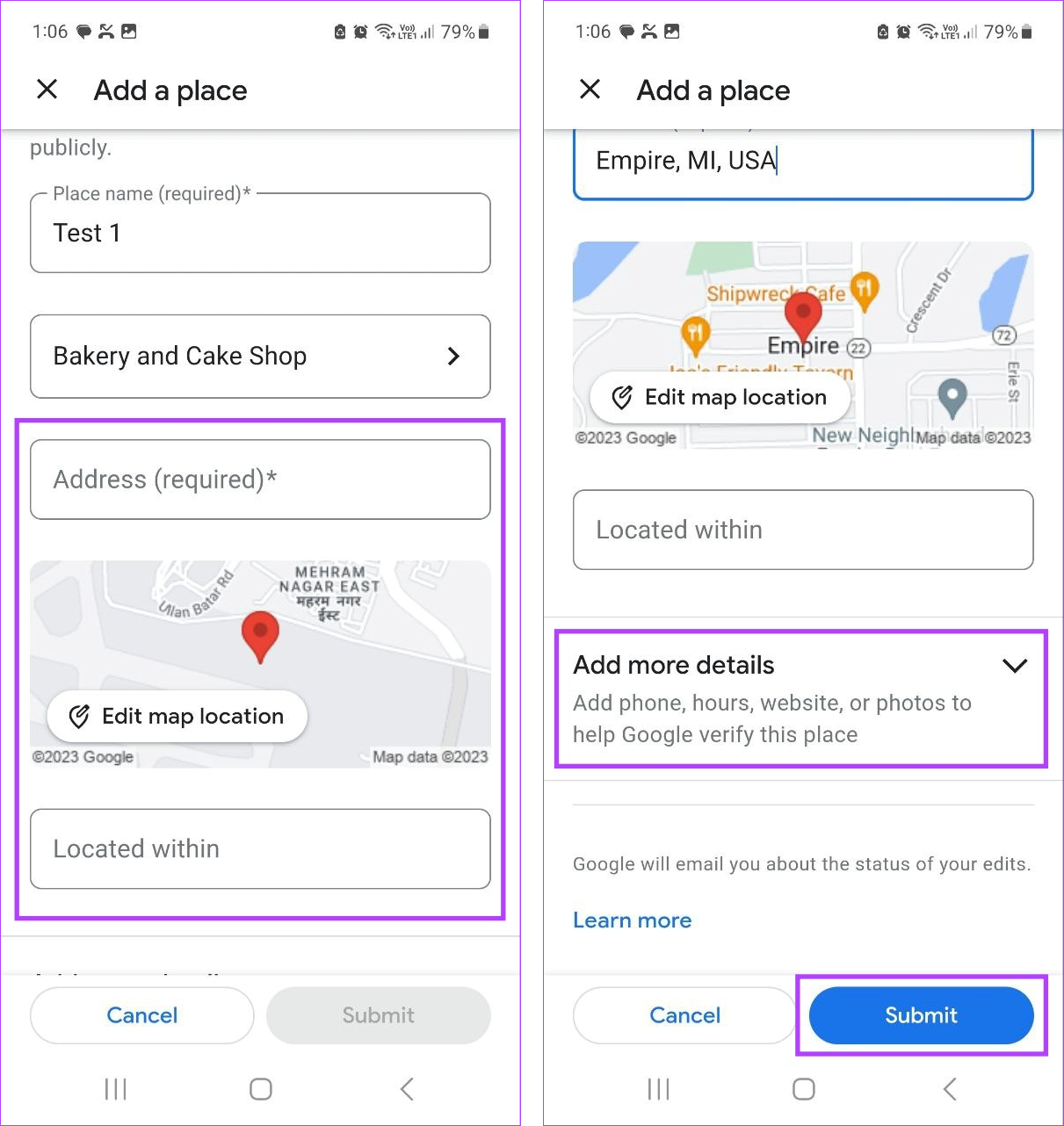
Hiermee wordt het formulier naar Google verzonden. Zodra de plaats en relevante details door Google zijn geverifieerd, verschijnt deze op Google Maps.
Hoe u een plaats in Google Maps kunt bewerken
Naast het toevoegen van een plaats, kunt u ook een bestaande plaats of bedrijf bewerken, waarbij de locatie, naam, openingstijden, enz. mogelijk zijn gewijzigd, via desktop of mobiel. Hier is hoe:
Op internet
Stap 1: Open Google Maps en klik op het hamburgerpictogram.

Stap 2: Klik hier op 'De kaart bewerken'.
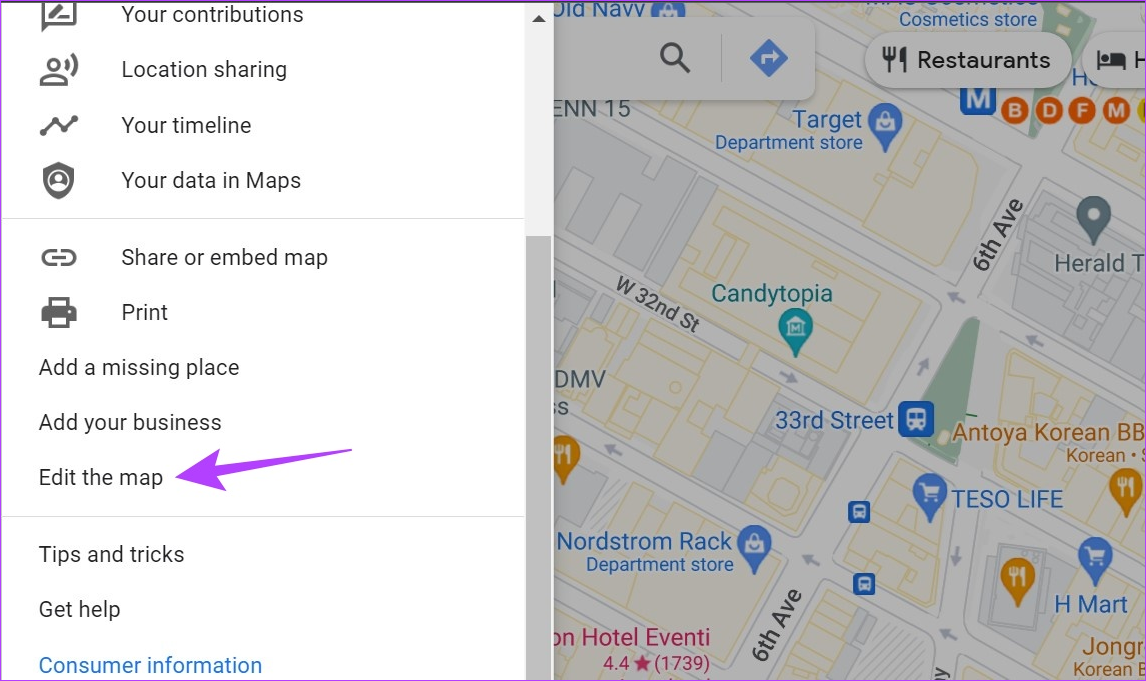
Stap 3: Selecteer Verkeerde informatie.
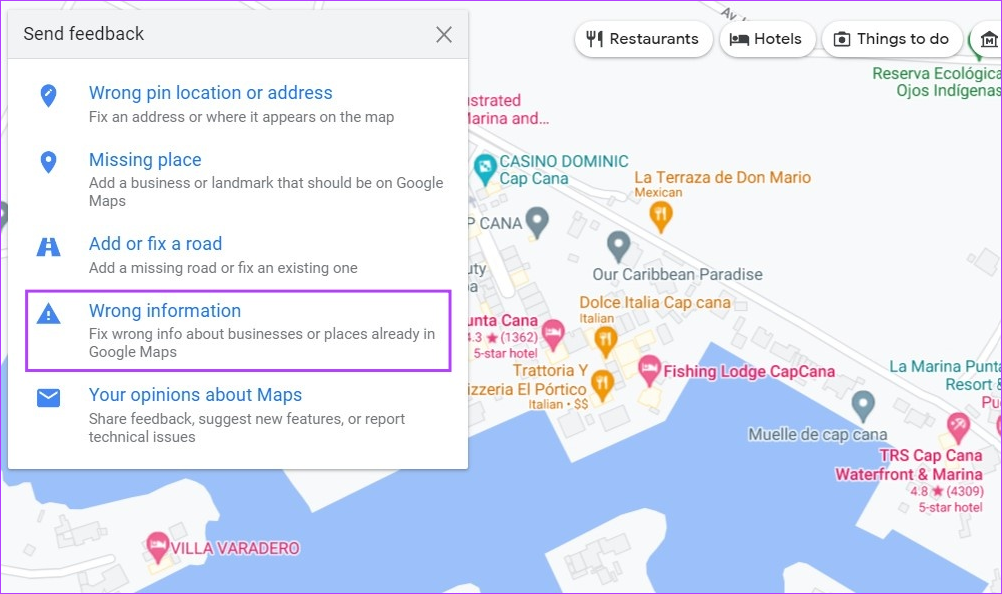
Stap 4: Klik op de kaart op de betreffende locatie.
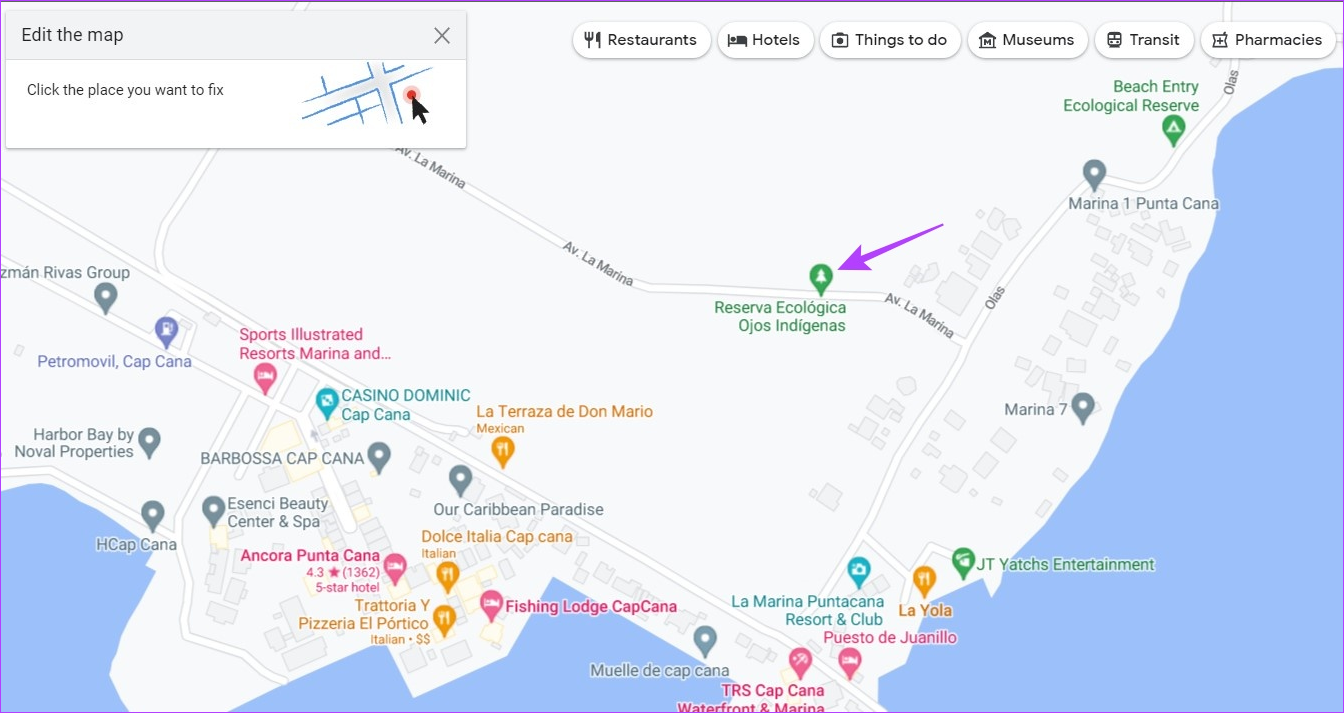
Stap 5: Klik vervolgens op 'Naam of andere gegevens wijzigen'.
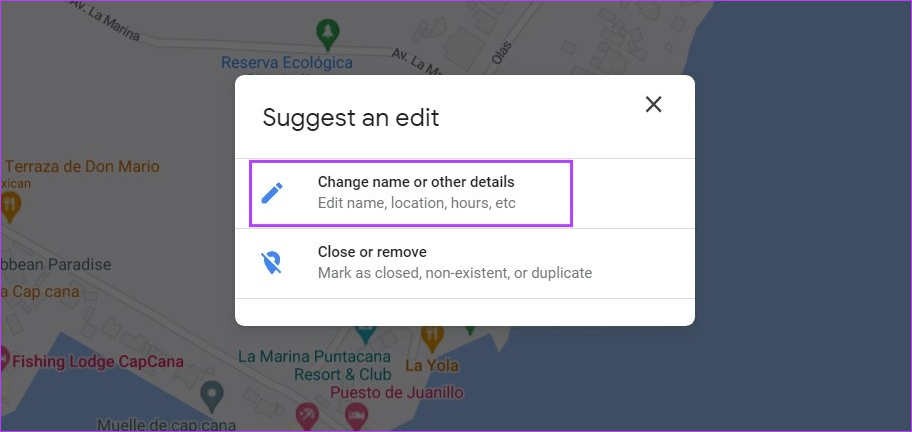
Stap 6: Breng hier de relevante wijzigingen aan in de plaats.
Stap 7: Als u klaar bent, klikt u op Verzenden.
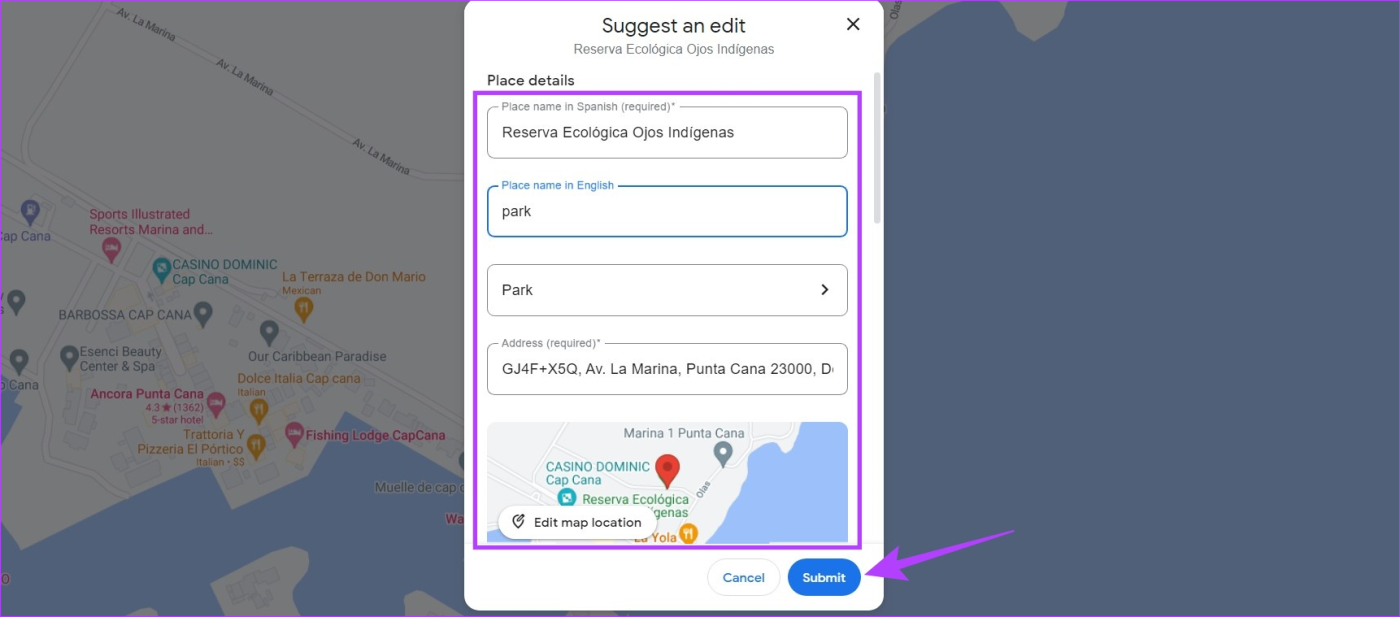
Lees ook: Google Maps-recensies toevoegen, bewerken of verwijderen
Op iOS- of Android-apparaten
Stap 1: Open Google Maps en tik op Bijdragen in de onderste balk.
Stap 2: Tik hier op Kaart bewerken.
Stap 3: Selecteer 'Een plaats toevoegen of corrigeren'.
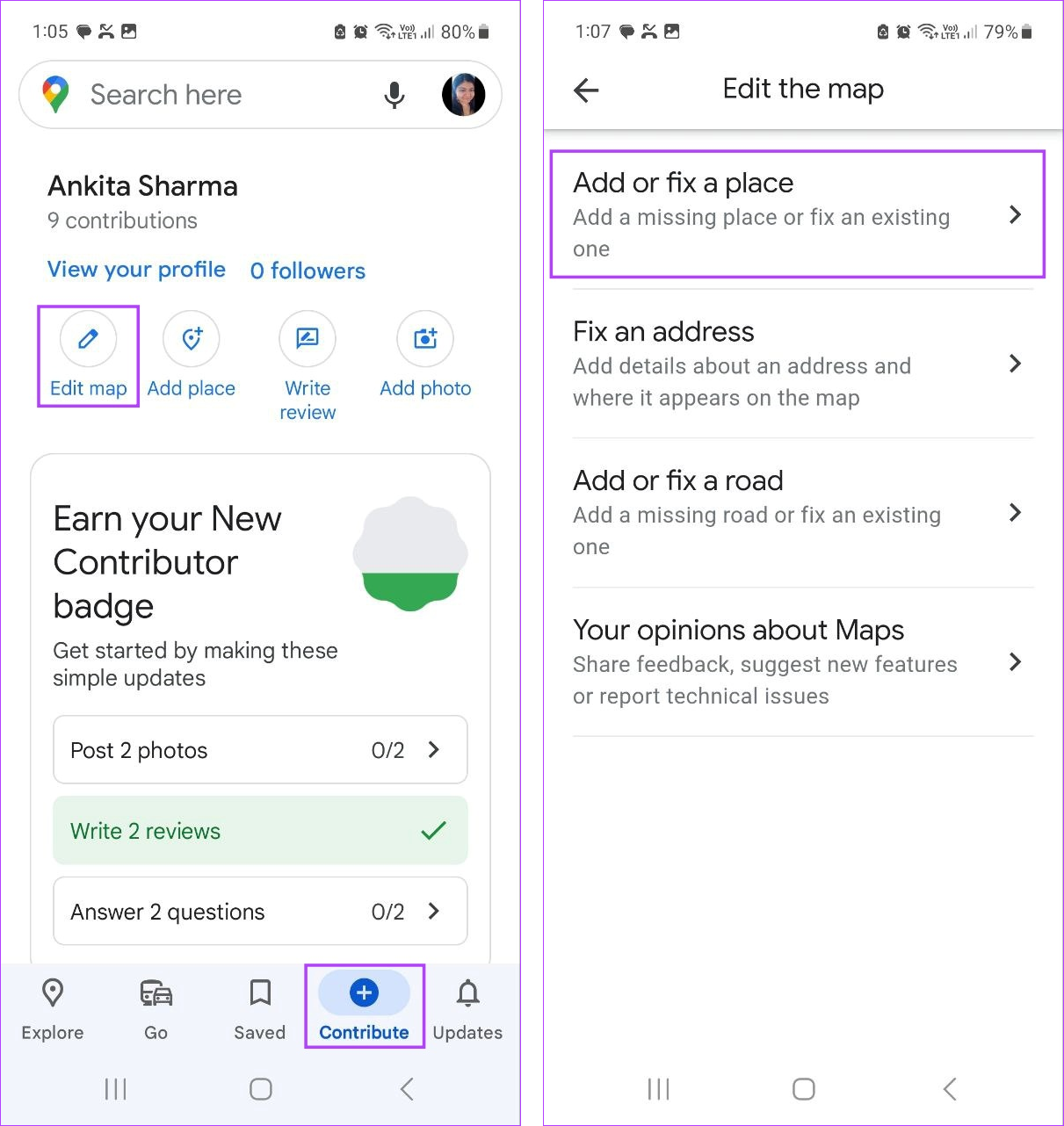
Stap 4: Tik vervolgens op 'Naam of andere gegevens wijzigen'.
Stap 5: Tik op de kaart op de betreffende plaats. Selecteer desgevraagd de plaats nogmaals.
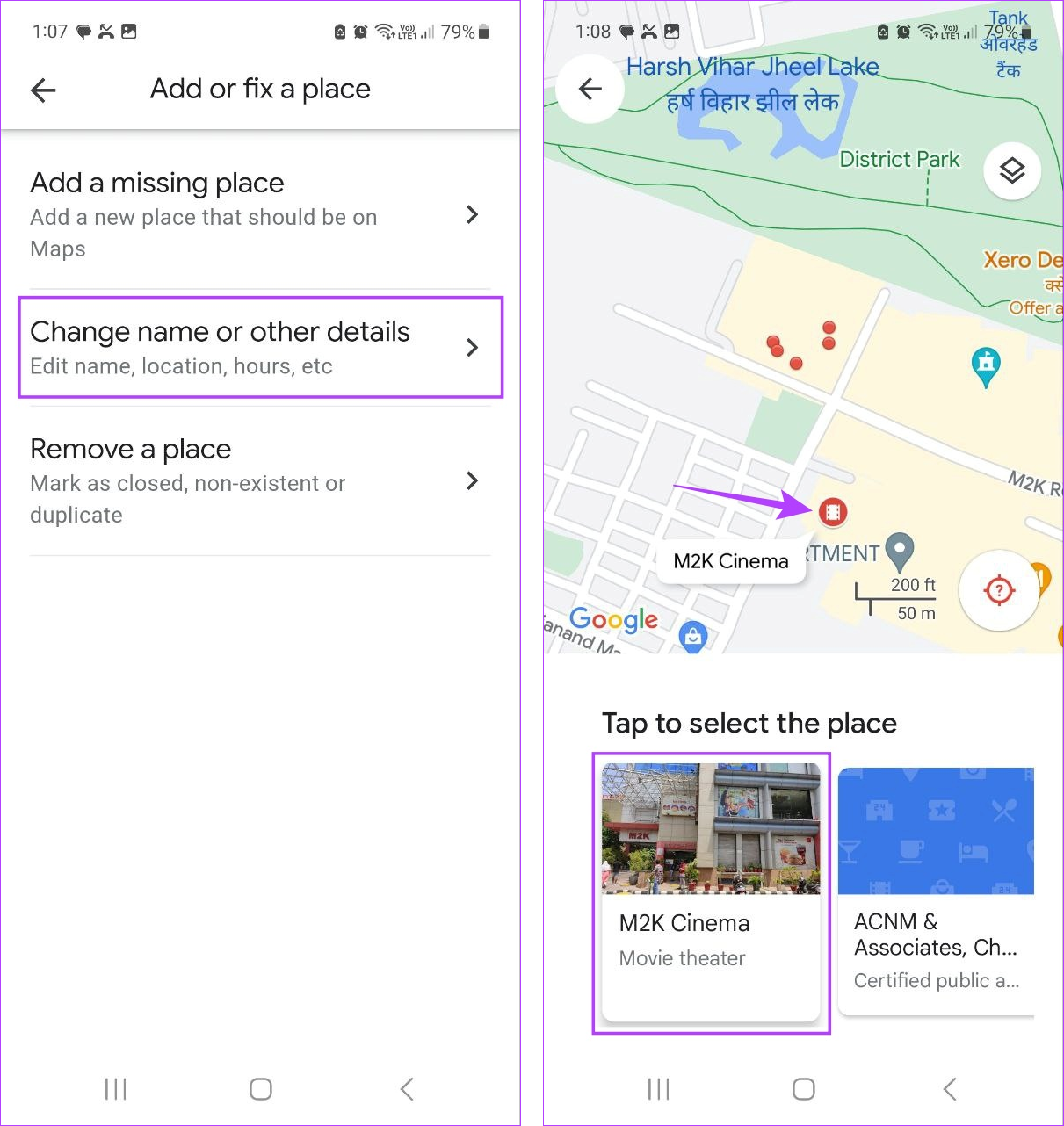
Stap 6: Bewerk de details naar wens.
Stap 7: Zodra alle wijzigingen zijn aangebracht, tikt u op Verzenden.
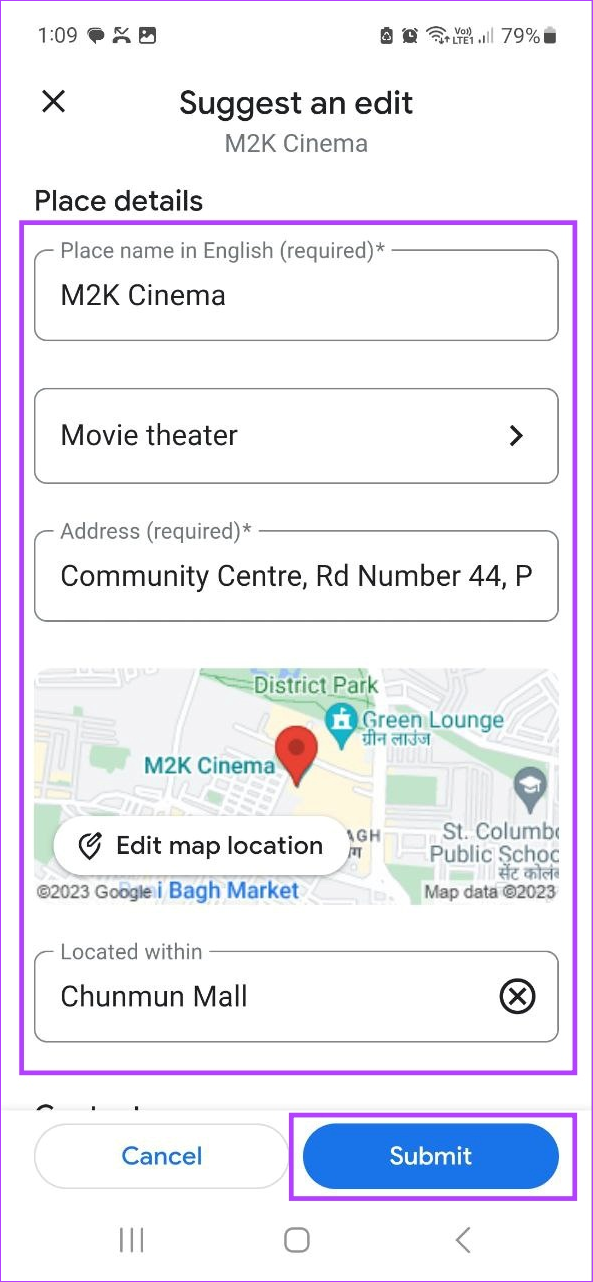
Hiermee worden uw wijzigingen opgeslagen en voor verdere beoordeling naar Google verzonden.
Verwijder een plaats in Google Maps
U heeft ook de mogelijkheid om plaatsen of bedrijven te verwijderen die mogelijk gesloten zijn of per ongeluk twee keer op Google Maps vermeld staan.
Op internet
Stap 1: Open Google Maps in uw webbrowser en klik op het hamburgerpictogram.

Stap 2: Klik vervolgens op 'De kaart bewerken'.
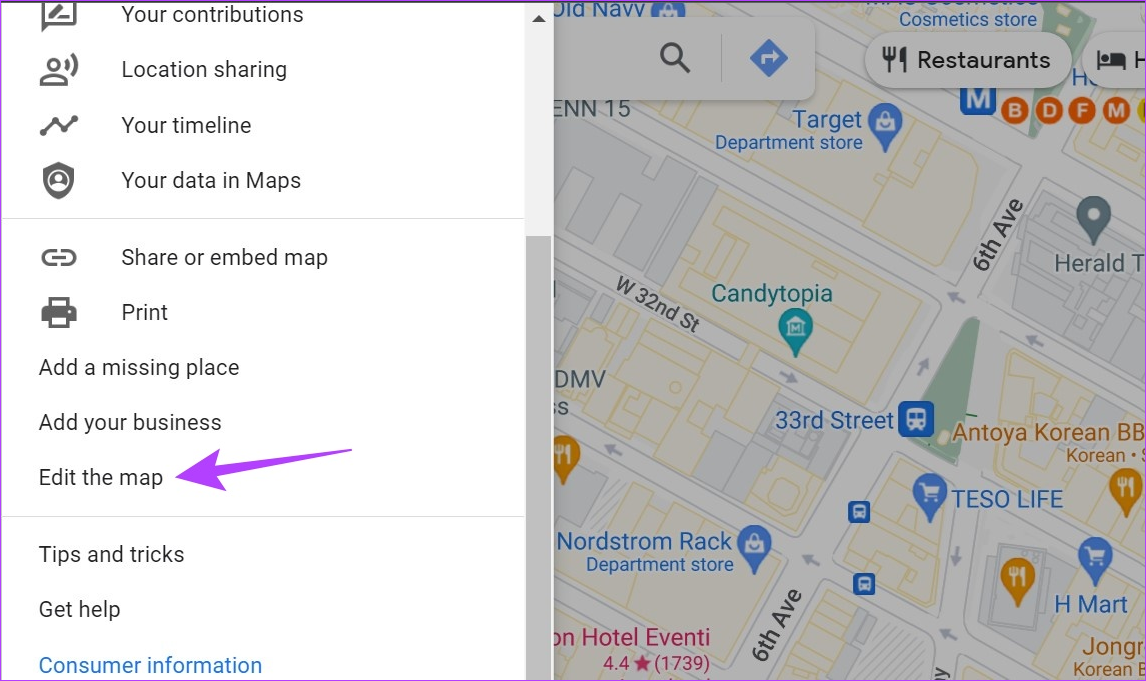
Stap 3: Klik hier op Verkeerde informatie.
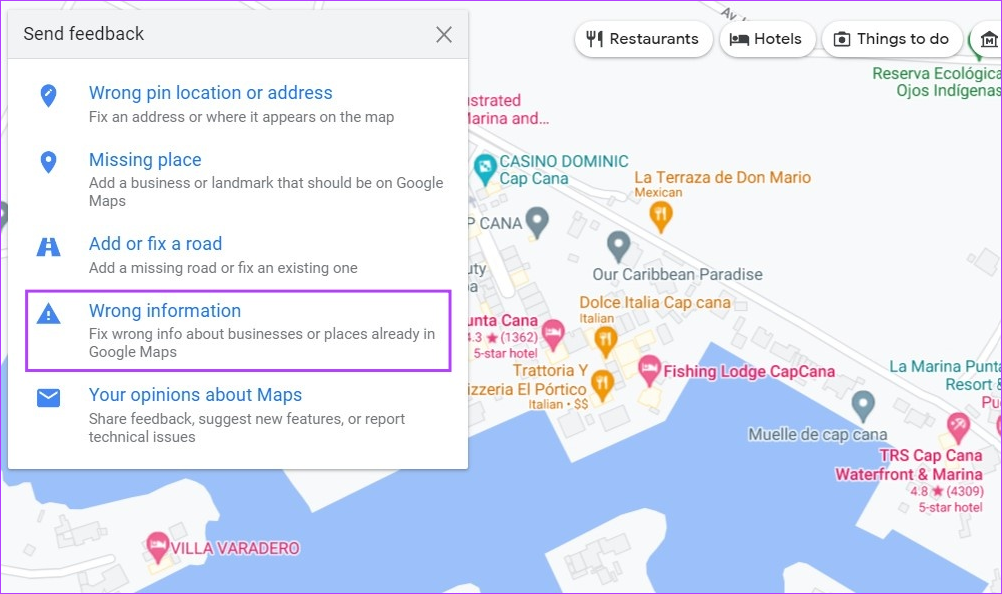
Stap 4: Klik op de betreffende locatie.
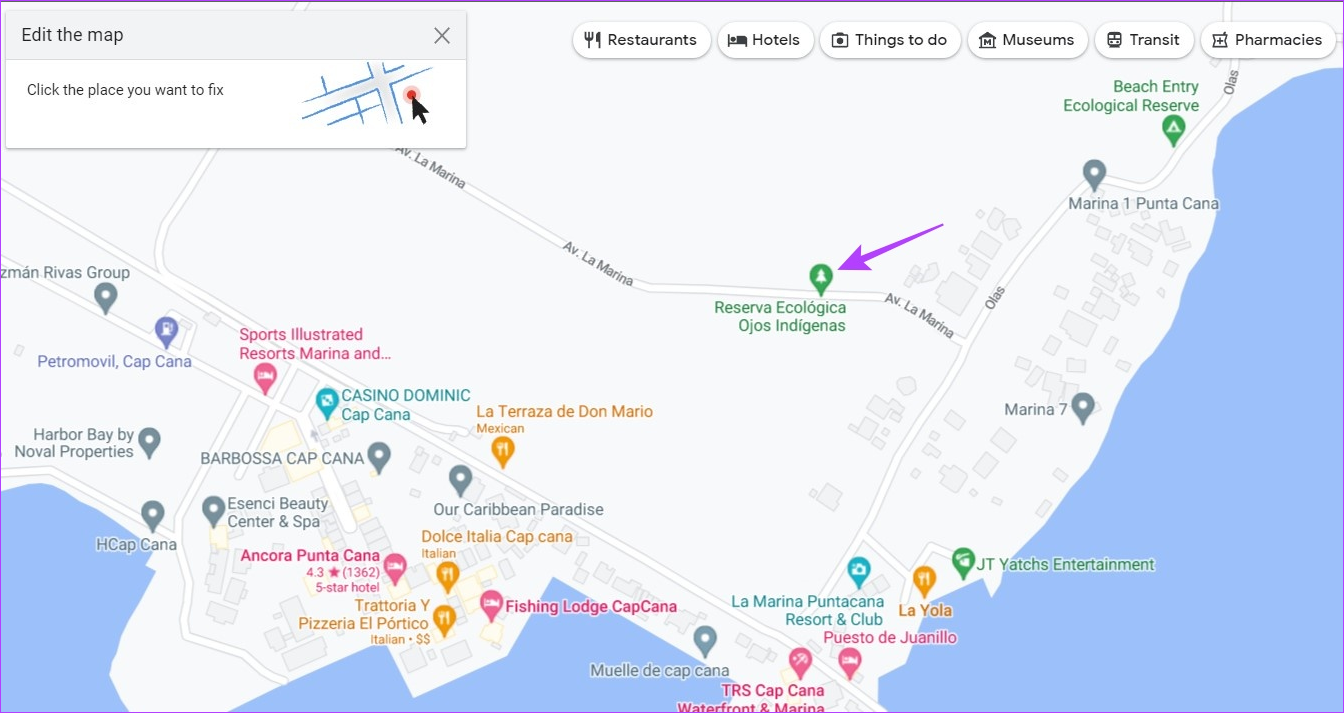
Stap 5: Klik vervolgens op 'Sluiten of verwijderen'.
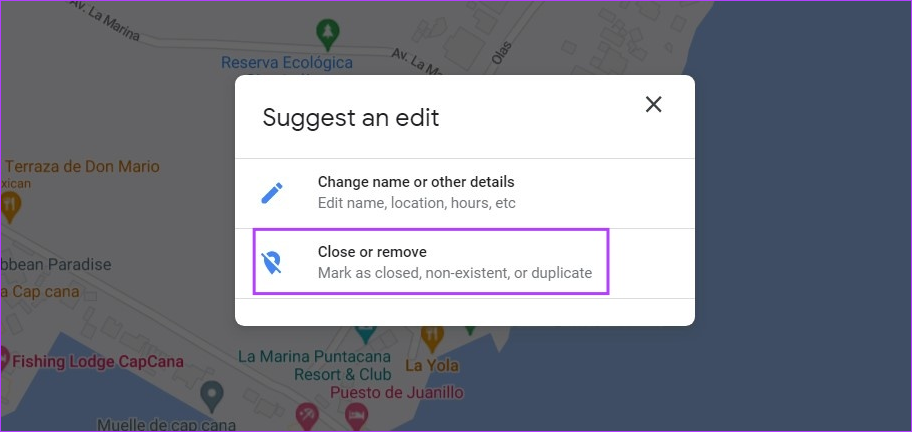
Stap 6: Selecteer uit de lijst de relevante redencategorie.
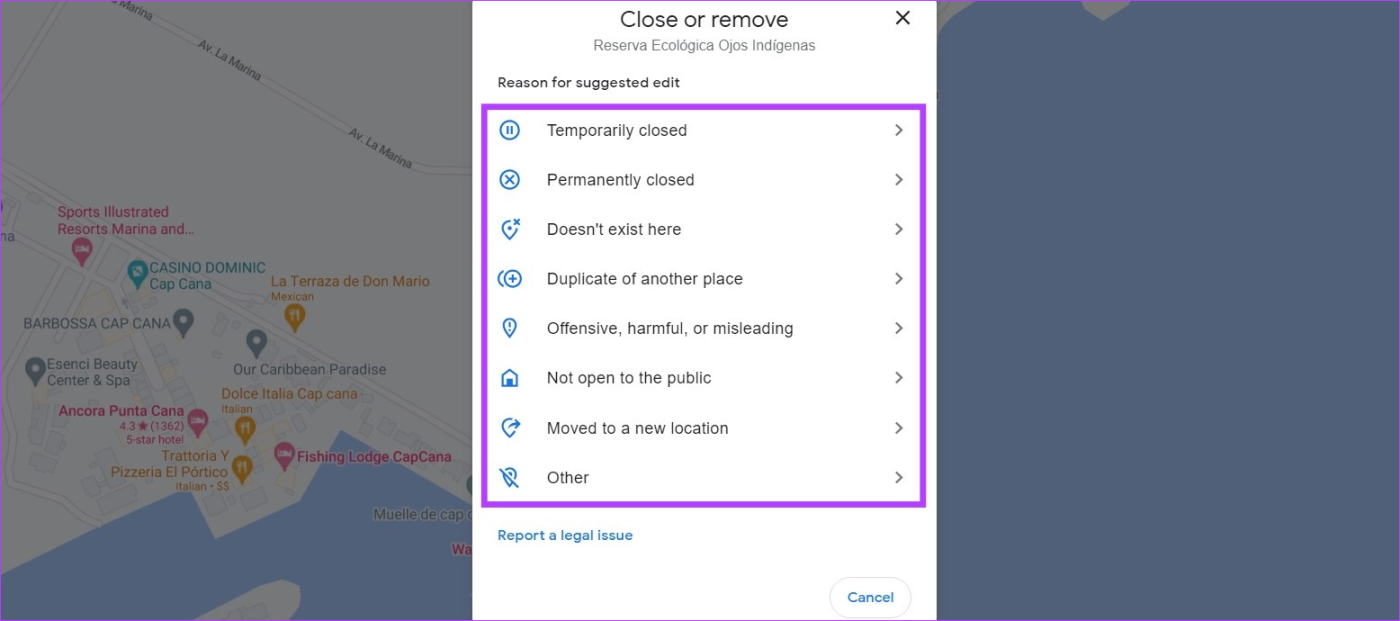
Stap 7: Vul de benodigde gegevens in en klik op Verzenden.
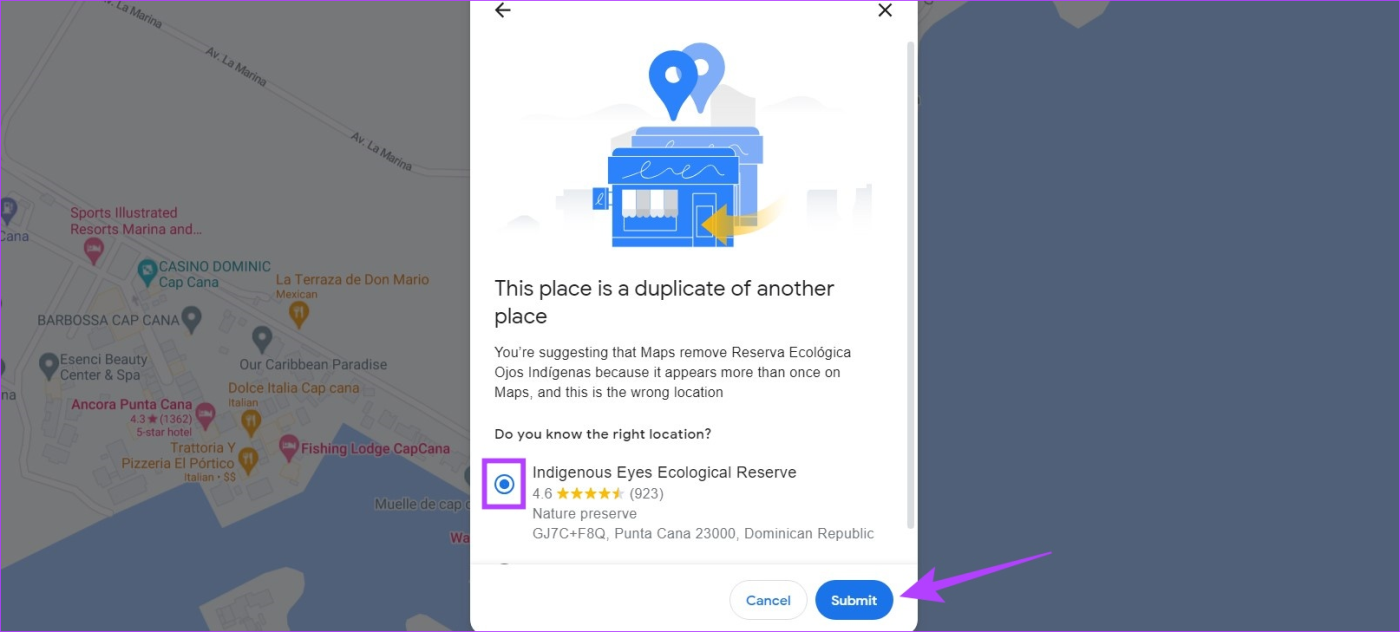
Op Android- of iOS-app
Stap 1: Open Google Maps en tik op Bijdragen in het onderste menu.
Stap 2: Tik op Kaart bewerken.
Stap 3: Tik hier op 'Een plaats toevoegen of repareren'.
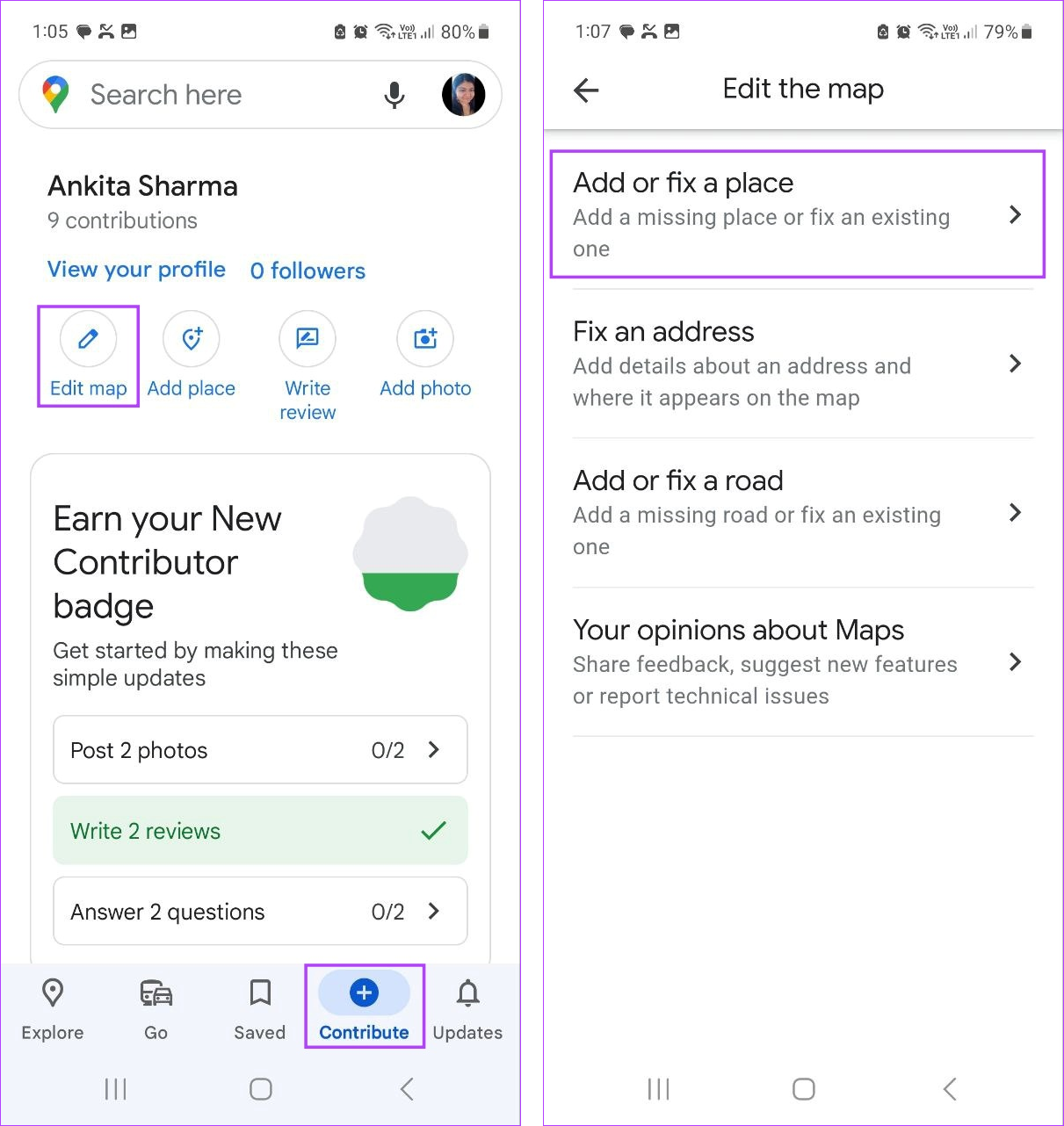
Stap 4: Tik vervolgens op 'Een plaats verwijderen'.
Stap 5: Tik op de plaats op de kaart en selecteer indien nodig ook de plaats uit de opties.

Stap 6: Tik hier op de relevante categorie.
Stap 7: Voer vervolgens de vereiste gegevens in.
Stap 8: Als u klaar bent, tikt u op Verzenden.
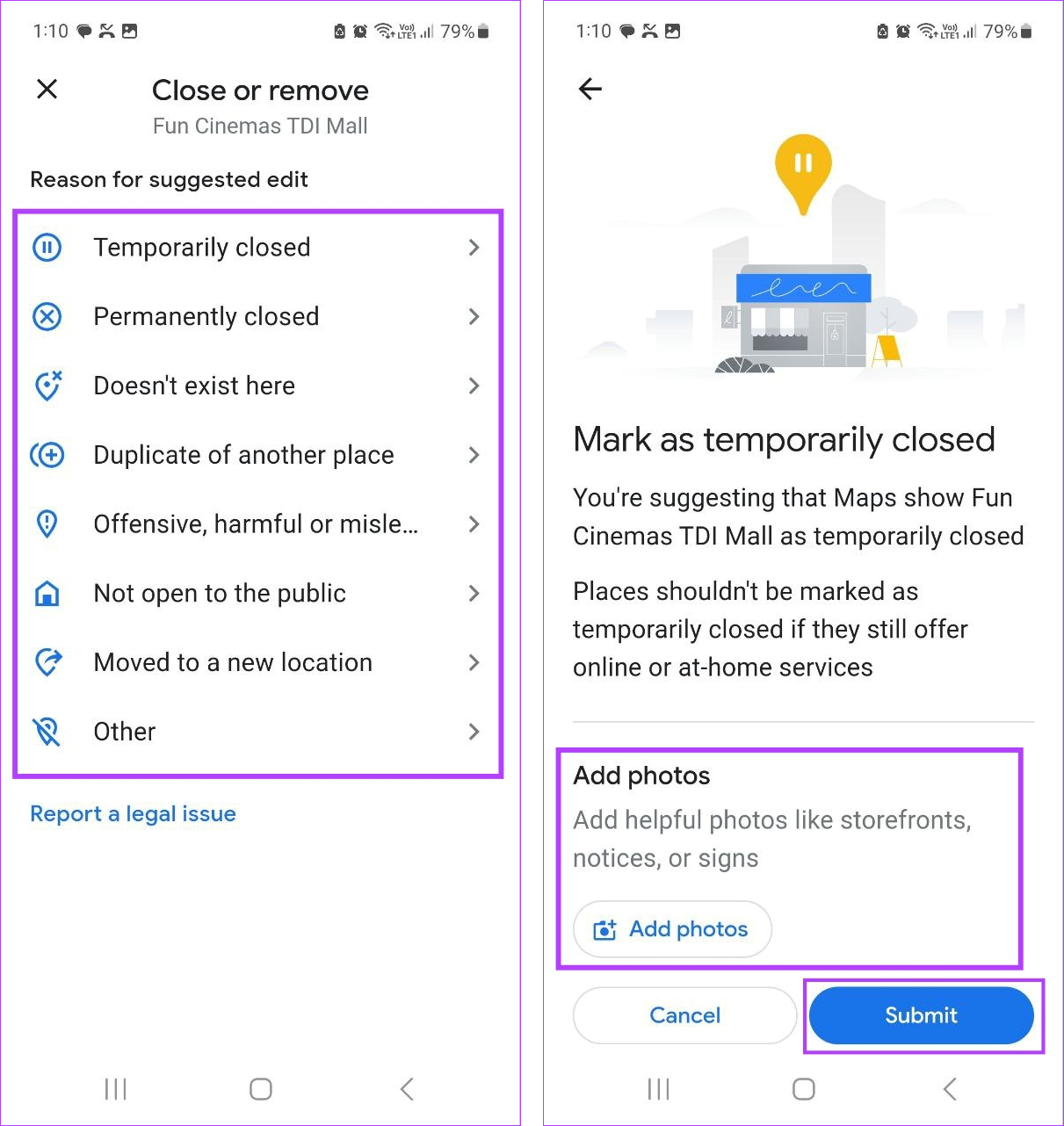
Hiermee wordt het verzoek ingediend bij Google om de plaats te verwijderen of te sluiten. Zodra uw verzoek is beoordeeld, wordt de status dienovereenkomstig bijgewerkt.
Veelgestelde vragen over het toevoegen van een ontbrekende plaats in Google Maps
1. Hoe lang duurt het om een plaats toe te voegen aan Google Maps?
Het kan drie weken tot één maand duren voordat Google de gegevens heeft geverifieerd en de plaats aan Google Maps heeft toegevoegd. Als er echter niet voldoende informatie is verstrekt of als Google de gegevens niet kan verifiëren, kan het ook langer duren. Als dit gebeurt, kunt u het probleem escaleren naar Google.
2. Zijn er kosten verbonden aan het vermelden van uw bedrijf op Google Maps?
Nee, u kunt gratis een ontbrekende plaats of bedrijf toevoegen aan Google Maps. Houd er echter rekening mee dat u een bedrijfsprofiel/account bij Google moet maken om uw bedrijf toe te voegen of te claimen in de Google Maps-app.
Voeg een adres toe in Google Maps
Dit waren dus alle manieren waarop je een locatie of een ontbrekend adres kon toevoegen in Google Maps. We hopen dat dit ertoe zal bijdragen dat Google Maps nauwkeuriger wordt. Overweeg bovendien om uw thuis- of werklocatie toe te voegen of te wijzigen , zodat u deze niet elke keer handmatig hoeft in te voeren als u uitgaat of het openbaar vervoer wilt volgen.